Подбор цвет волос по фотографии онлайн бесплатно: измени цвет волос на фото онлайн
Подобрать цвет волос онлайн по фото: 4 лучших способа
Автор: Ксения Курапова
|
Когда хочется чего-то новенького в своей внешности, изменение цвета волос онлайн – это самый безопасный шаг на пути к трансформации облика. Во-первых, если вы загоритесь идеей перекрасить волосы по-настоящему, программа поможет подобрать вам идеальный цвет. Во-вторых, если новшеств хочется, а прическу менять желания нет, новый образ порадует вас просто на фотоснимках, которыми вы сможете поделиться в сети. Рассмотрим 3 редактора, при помощи которых вы сможете изменить цвет волос на фото онлайн без предварительного скачивания и установки софта на свой компьютер.
Альтернатива: фоторедактор PhotoDiva
В качестве возможного варианта выбора хотим предложить вашему вниманию программу с расширенным функционалом. В PhotoDiva вы сможете не только поменять цвет волос, но и нанести макияж, изменить лицо через пластику, заменить фон и преобразить снимок при помощи коллекции встроенных фильтров.
Во вкладке «Ретушь» следует выбрать опцию «Цвет волос».
Интерфейс PhotoDiva
В фоторедакторе откроется меню для ручной настройки цветозамены. Настройте размер кисти и выберите приглянувшийся цвет из палитры. Расширить спектр оттенков можно при помощи цветового круга.
Выберите цвет
После того, как нужные области будут обработаны, ластиком сотрите краску, вылезшую за контур. При работе с кончиками волос и отдельными прядями (пробор, линия волос, приближающаяся к абрису лица) ослабляйте силу интенсивности кисти – это поможет более естественно обработать проблемные области. Точно также используйте ластик – так, постепенной деградацией цвета вы добьетесь натуральности, и неаккуратные штрихи не будут видны на одежде, щеках и фоне. Особенно это правило применимо в том случае, если у вас короткая стрижка со множеством отдельно торчащих волосков.
Готовый результат
После того, как работа будет завершена, вы вольны «поиграть» с насыщенностью и температурным режимом, используя соответствующие ползунки. PhotoDiva можно скачать и установить бесплатно на ПК. Ее поддерживают Windows 10, 8, 7, Vista, XP.
PhotoDiva можно скачать и установить бесплатно на ПК. Ее поддерживают Windows 10, 8, 7, Vista, XP.
4 лучших программы для подбора цвета волос онлайн
Наиболее популярными считаются следующие сервисы:
Они просты, удобны, не требуют много времени на освоение, а главное – их не нужно устанавливать на компьютер. По своей фотографии вы подберете тот результат, который подходит именно вам и будет радовать глаз. Так что вы, возможно, захотите уже реальных изменений, а не виртуальных.
Рассмотрим каждый редактор в отдельности.
Matrix
Первый анализируемый сервис – Matrix 3D Virtual Hair Color Try On. Компания Matrix специализируется на выпуске краски, так что после подбора оттенка, вы сможете сразу купить его в каком-нибудь магазине.
На первом этапе вам необходимо сделать свой снимок при помощи веб-камеры, либо загрузить уже готовый. Затем выберите цветовую палитру: она многообразна и включает в себя самые смелые виртуальные краски. Вы можете сделать окрашивание волос розовым, зеленым, фиолетовым, красным цветом и даже светящимся неоновым. После выбора цветовой семьи, вам необходимо будет определиться с конкретным оттенком. Программа меняет цвет автоматически за секунду. После результат можно сохранить на ПК или поделиться им в соцсетях: Facebook, Pinterest, Twitter.
Затем выберите цветовую палитру: она многообразна и включает в себя самые смелые виртуальные краски. Вы можете сделать окрашивание волос розовым, зеленым, фиолетовым, красным цветом и даже светящимся неоновым. После выбора цветовой семьи, вам необходимо будет определиться с конкретным оттенком. Программа меняет цвет автоматически за секунду. После результат можно сохранить на ПК или поделиться им в соцсетях: Facebook, Pinterest, Twitter.
Рассмотрим инструкцию по пользованию компьютерным онлайн-редактором:
1. «Live camera» необходима, если вы хотите сделать снимок с вебки. «Upload Photo» позволит загрузить уже имеющуюся фотографию.
Загрузите фото
2. Дайте согласие на обработку снимков или использование камеры.
3. В правом верхнем углу найдите необходимую цветовую семью, затем сузьте выбор до конкретного, подходящего вам оттенка.
Выберите цвет
4. Один клик мыши и заливка преобразит картинку мгновенно.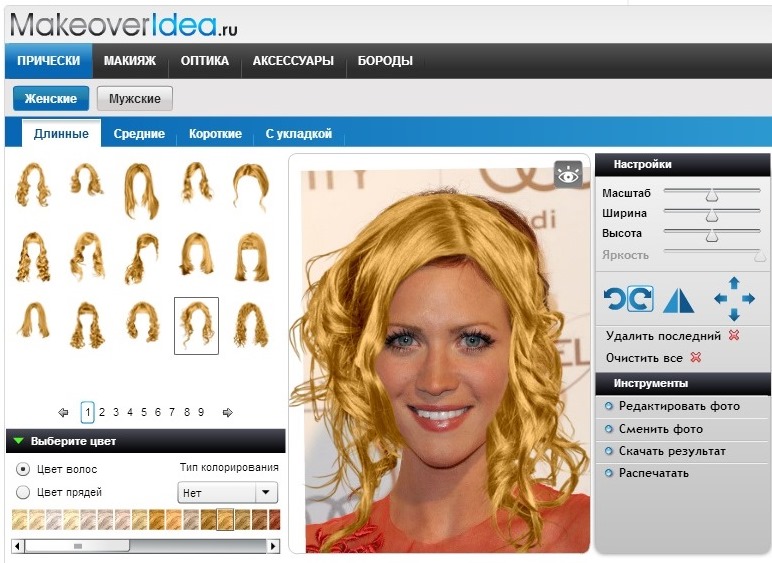 Проблемные области с торчащими волосками прорабатываются аккуратно: краска не выходит за контур.
Проблемные области с торчащими волосками прорабатываются аккуратно: краска не выходит за контур.
5. Чтобы подставить другое фото, нажмите на крестик в правом верхнем углу экрана.
6. Для сохранения результата используйте иконку справа внизу. Также вы можете поделиться итоговой работой в одной из популярных американских соцсетей.
К преимуществам данного онлайн-сервиса можно отнести:
Минусы:
Makeover
Ещё один онлайн-сервис, расположенный на сайте, посвященном моде и красоте. Здесь можно загрузить свою фотографию или использовать готовые изображения моделей, близких вам по внешности. Сервис позволяет наложить макияж, примерить причёску одной из голливудских звёзд, а потом перекрасить её в выбранный цвет.
Сервис позволяет наложить макияж, примерить причёску одной из голливудских звёзд, а потом перекрасить её в выбранный цвет.
Пошаговая инструкция по работе в Makeover:
1. Добавьте свою фотографию.
Загрузите снимок
2. Кадрируйте снимок, чтобы лицо было по центру. Далее сервис предложит указать границы лица, глаз и губ. С помощью точек нужно скорректировать контуры.
Определите границы лица
3. Слева нажмите на значок с тремя строчками и выберите раздел «Hair». Определитесь с формой стрижки, а потом укажите, какой цвет из палитры вы хотите установить.
Выберите причёску и цвет
Плюсы:
Минусы:

Сервис от Garnier
Garnier – известный бренд, специализирующийся на выпуске уходовой косметики, в том числе и краски для волос. У компании есть удобный сервис, при помощи которого можно осуществить подбор цвета волос онлайн с учетом предлагаемой на рынке палитры от этого производителя. Алгоритм работы сервиса примерно такой же, как и у сервиса Matrix. Вы выбираете цветовую семью, затем – подтон и реализуете виртуальную примерку в пару щелчков мыши.
Пошаговая инструкция для работы с программой:
1. Сначала необходимо определить какую цветовую группу вы хотите рассмотреть: рыжий, белый, пепельный, черный, розовый и т.п.
Выберите цвет
2. Затем выберите тип краски и нажмите «Примерить онлайн».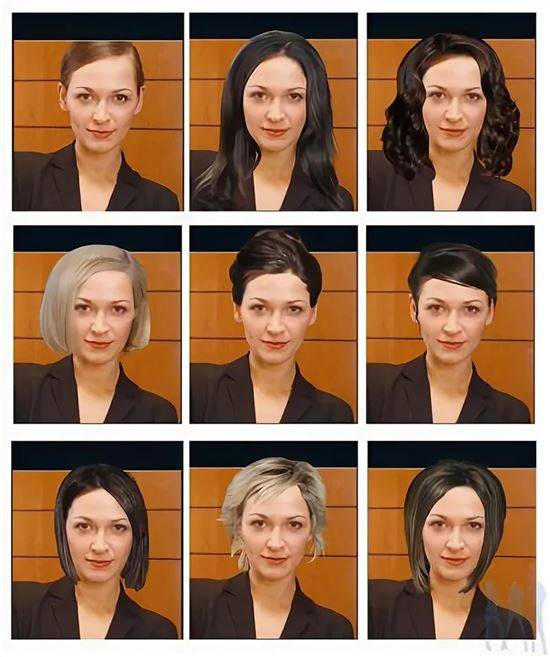
Начните примерку
3. Далее необходимо дать согласие на обработку персональных данных и, наконец, загрузить свою фотографию. Либо выбрать опцию «Примерить». Тогда активируется веб-камера и вы сможете сделать снимок непосредственно в процессе подбора цвета.
Загрузите фото
4. Для просмотра результата в режиме «до»/»после» активируйте инструмент в виде прямоугольника и вертикальной полосой посередине.
Оцените изменения
5. Для смены цвета задействуйте палитру, находящуюся справа от загруженного снимка.
6. Если все устраивает, сохраните результат, нажав на вторую иконку, расположенную под прямоугольником. Появиться кнопка «Подтвердить и поделиться». Вы можете скачать снимок или отправить его на Фейсбук.
Сохраните результат
Плюсы:

Минусы:
iPissy
В меню iPissy не так просто сориентироваться как в двух других, вышеописанных сервисах. Загрузить фото с компьютера можно при помощи кнопки «Open». Затем в левой части панели найти иконку, изображающую лицо и выбрать пункт «Hair Color».
Выберите пункт «Hair Color»
Появится цветовая диаграмма, где вы должны указать оттенок. Затем настройте необходимый размер кисти и начните закрашивать пряди вручную. Ползунок под названием «Fade» поможет управлять интенсивностью цвета.
Настройка цвета
Чтобы удалить ненужную краску активируйте ластик.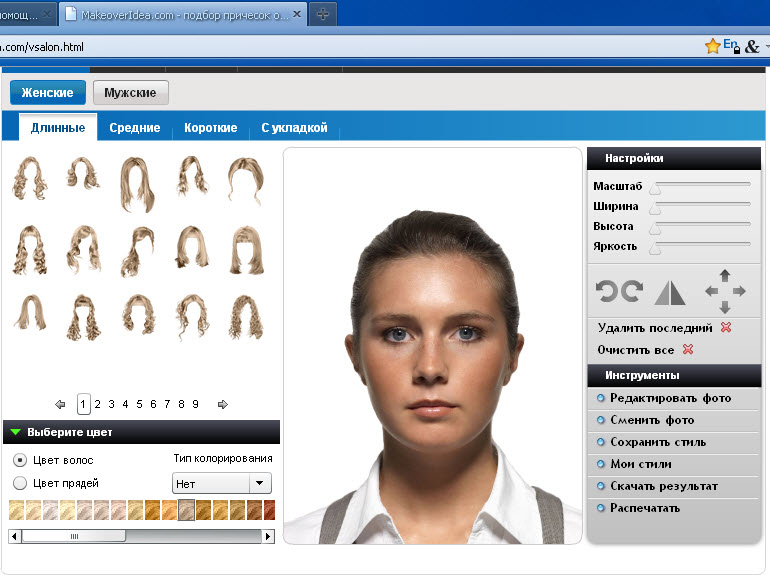 Хотите полностью изменить цвет? Кликните по выбранному оттенку. Закрашенные области поменяются сами.
Хотите полностью изменить цвет? Кликните по выбранному оттенку. Закрашенные области поменяются сами.
iPissy является полноценным редактором фотографий, а изменение цвета волос – лишь одна из его функций. Вы можете проделать следующие манипуляции: изменить размер и экспозицию, выполнить обрезку, подобрать симпатичную рамку, использовать фильтры, текстуры и эффекты. Кроме того, iPissy позволяет создавать коллажи. Немного практики и вы сможете выполнять отличные работы.
Плюсы:
Минусы:
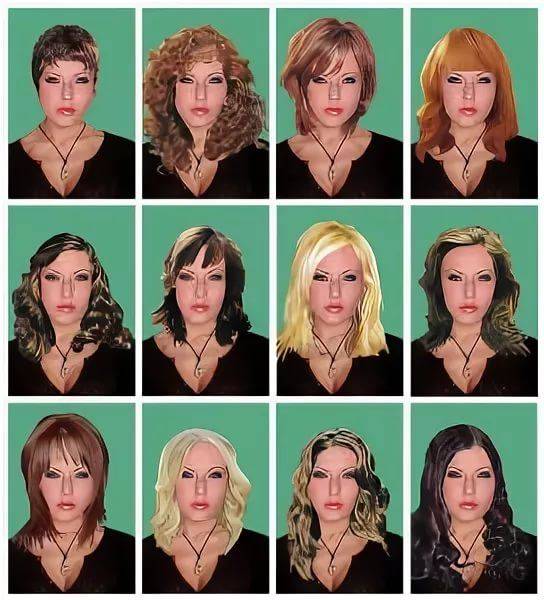
Общим минусом, характерным для всех сервисов по смене цвета волос, является невозможность радикального перекрашивания и сохранения при этом полной натуральности. Например, жгучая брюнетка не станет платиновой блондинкой. Как и в жизни, виртуальная примерка позволит сохранить наибольшую натуральность при смене цвета волос на близкородственные оттенки.
Подобрать цвет волос онлайн по фото просто, если весь процесс автоматизирован. Благодаря вышеперечисленным программам вы сможете проявлять самые смелые свои фантазии и наслаждаться полученным результатом.
Установите PhotoDiva, чтобы аккуратно преобразить причёску:
Скачать бесплатно!
Отлично работает на Windows 10, 8, 7, Vista, XP
Вам также может быть интересно
Подбор цвета волос онлайн, фото / Программа примерки волос, видео-инструкция
Как поменять цвет волос онлайн на фото бесплатно?
Многие женщины стремятся выглядеть эффектно, и важную роль в образе играет цвет волос.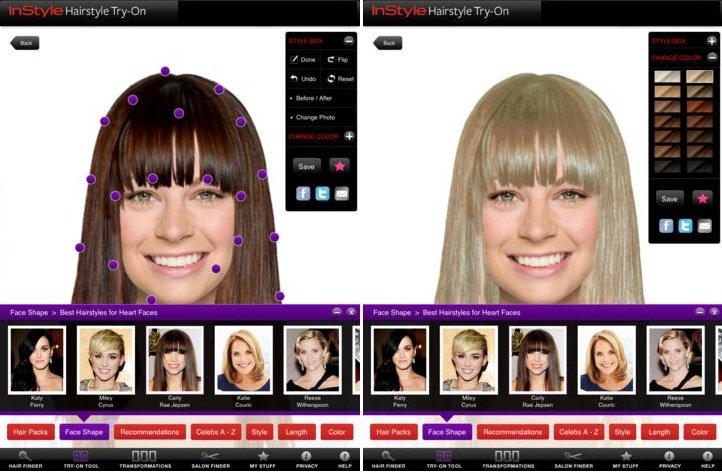 Оптимальным способом подбора оттенка станет фотошоп, а также множество других программ. Они позволяют примерить множество различных причесок и широкую гамму оттенков для волос. Таким образом, можно выбрать наиболее привлекательный образ и подобрать цвет волос, который подойдет и удачно выразит индивидуальность.
Оптимальным способом подбора оттенка станет фотошоп, а также множество других программ. Они позволяют примерить множество различных причесок и широкую гамму оттенков для волос. Таким образом, можно выбрать наиболее привлекательный образ и подобрать цвет волос, который подойдет и удачно выразит индивидуальность.
Особенности
Современные интернет-технологии предоставляют широкие возможности для подбора и изменения имиджа и подбор причесок онлайн является одной из них. Различные порталы и приложения позволяют выбрать подходящую прическу и подобрать длину и цвет локонов. В большинстве случаев, процедура крайне проста — необходимо лишь загрузить фотографии и выбирать понравившиеся варианты.
Благодаря полному набору разнообразных инструментов и программ, можно бесплатно (есть и платные софты) и эффективно усовершенствовать и обновить свой образ. Подбор цвета волос онлайн женщинам и фотошоп являются универсальными и доступными методами. Примерить на интернет-ресурсах можно также и любой макияж.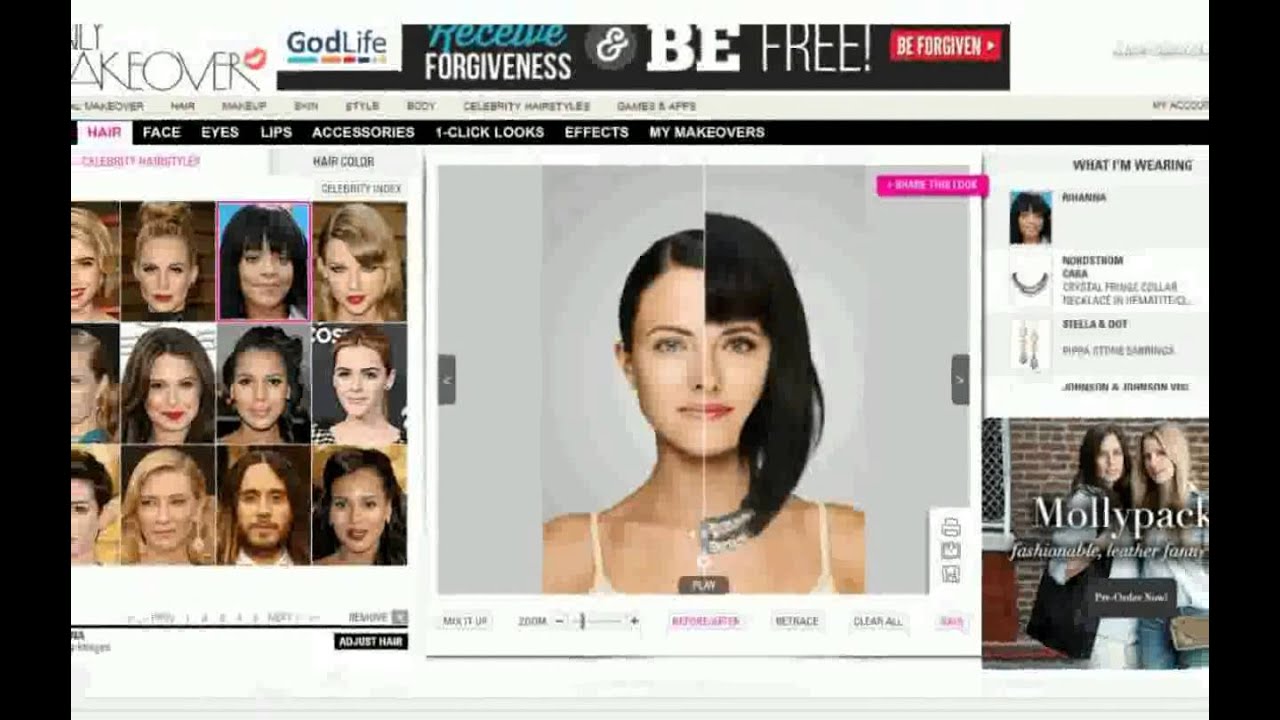 Чаще всего для этого требуется загрузка фотографии, но можно и создавать отдельные образы, выбирая форму лица, глаз, губ и прическу.
Чаще всего для этого требуется загрузка фотографии, но можно и создавать отдельные образы, выбирая форму лица, глаз, губ и прическу.
Несмотря на простоту использования таких программ, оптимальным вариантом будет консультация профессионального стилиста. В таком случае, можно учесть все индивидуальные особенности внешности, скорректировать недостатки и выделить достоинства. Прежде чем поменять прическу или цвет шевелюры и использовать фотошоп, следует не забывать о некоторых правилах выбора оттенков. Из основных принципов нужно отметить следующие:
- Цвет бровей должен быть гармоничным относительно оттенка волос и кожи;
- Прическа должна соответствовать форме лица;
- Линия бровей подбирается в зависимости от типа лица и разреза глаз;
- Темный цвет волос подчеркивает возрастные изменения.
Подбор причесок онлайн и фотошоп станет оптимальным вариантом для многих женщин. Если учитывать основные правила и особенности процедуры, то можно очень эффективно подобрать цвет волос онлайн бесплатно девушкам. Можно легко экспериментировать с оттенком, выбирать и делать смелую прическу или подобрать бесплатно макияж для любого случая. Для многих дам это станет оптимальной и доступной альтернативой посещению стилиста. Множество разнообразных программ позволяют легко выбрать гамму оттенков для волос, форму стрижки, цвет для окрашивания и создать привлекательный образ, поменять что-то во внешности.
Можно легко экспериментировать с оттенком, выбирать и делать смелую прическу или подобрать бесплатно макияж для любого случая. Для многих дам это станет оптимальной и доступной альтернативой посещению стилиста. Множество разнообразных программ позволяют легко выбрать гамму оттенков для волос, форму стрижки, цвет для окрашивания и создать привлекательный образ, поменять что-то во внешности.
Облако тегов:
программа для подбора цвета волос онлайн
Смотрите также:
Изменить цвет волос онлайн — бесплатно покраска
В наши дни совершенно не обязательно обращаться к специалистам колористам, чтобы выбрать для себя красивый цвет волос. Используя современные компьютерные программы, а также элементарные знания о правилах окрашивания волос, вы сможете сделать это самостоятельно. Чтобы у вас это получилось легко, давайте разберемся, какими именно приложениями нужно пользоваться, чтобы добиться поставленной цели, и какие правила выбора красок вам нужно учесть.
Чтобы у вас это получилось легко, давайте разберемся, какими именно приложениями нужно пользоваться, чтобы добиться поставленной цели, и какие правила выбора красок вам нужно учесть.
Как правильно выбрать цвет волос
Для того чтобы правильно подобрать цвет волос, нужно учесть сразу несколько основных факторов. Среди таковых:
Цветотипы внешности
- цветотип человека. Так дамам, которые относятся к цветотипу “весна” или же “осень” более будут подходить теплые оттенки, а вот девушкам, которые относятся к цветотипу “лето” или “зима” – холодные тона. Также нужно отметить, что дамам типов “лето” или “весна” более подойдут светлые оттенки, а вот женщинам, относимым к типам “осень” или “зима”, более подойдут насыщенные яркие цвета. Исключение из этого правила могут делать только те девушки, которые используют цветные линзы и плотный макияж, скрывающий их исходный цветотип;
- тип прически. Он определяет разновидность окрашивания: однотонное, мелирование, колорирование или какое-либо другое;
- состояние волос.
 Если оно удовлетворительно, можно выбирать любой вид окрашивания. А вот в том случае, если волосы пересушены, необходимо избегать радикальной смены цвета;
Если оно удовлетворительно, можно выбирать любой вид окрашивания. А вот в том случае, если волосы пересушены, необходимо избегать радикальной смены цвета; - общий стиль одежды. Нужно помнить, что чрезмерно яркие оттенки волос будут плохо гармонировать со строгим деловым стилем, и наоборот.
Исходя из этих факторов нужно выбирать оттенок краски, обращая особое внимание на то, какой результат он даст на локонах того или иного тона. Такую информацию можно найти на этикетке краски, а также на тематических форумах.
Окрашивание аммиачными и безаммиачными красками
Большинство обычных женщин, а также парикмахеров выбирает для изменения цвета волос стойкие аммиачные или же безаммиачные красители. Они имеют широкую цветовую палитру, гарантируют высокую стойкость цвета и позволяют радикально поменять оттенок волос. В работе они довольно просты. Окраска волос с ними имеет следующий алгоритм:
Процесс покраски волос
- Для начала нужно сделать тест на аллергию, поскольку любой краситель, даже наиболее щадящий, может ее вызвать.
 Такой тест предусматривает нанесение смеси на сгиб локтя накануне окрашивания.
Такой тест предусматривает нанесение смеси на сгиб локтя накануне окрашивания. - Далее следует выбрать подходящий оттенок и приготовить краску, используя окислитель. В бытовых вариантах красителей идет универсальный окислитель, а вот профессиональные краски разводят с оксидами различных концентраций в зависимости от того, какой именно результат нужно получить.
- Полученную смесь наносят на сухие пряди (волосы рекомендуют пару дней не мыть перед такой процедурой), оставляют на указанное в инструкции к красителю время, а затем смывают теплой водой без шампуня. После такого мытья используют специальный бальзам-ополаскиватель, обеспечивающий стойкость цвет.
Данный алгоритм используется для первого окрашивания в один тон. Он может незначительно корректироваться, если нужно подкрасить отросшие корни (в таком случае изначально краской обрабатывают именно их) либо же использовать несколько различных оттенков.
Смена оттенка при помощи натуральных красителей
Если вы не хотите окрашивать волосы обычными химическими красками, вы можете использовать для этой цели различные натуральные красители.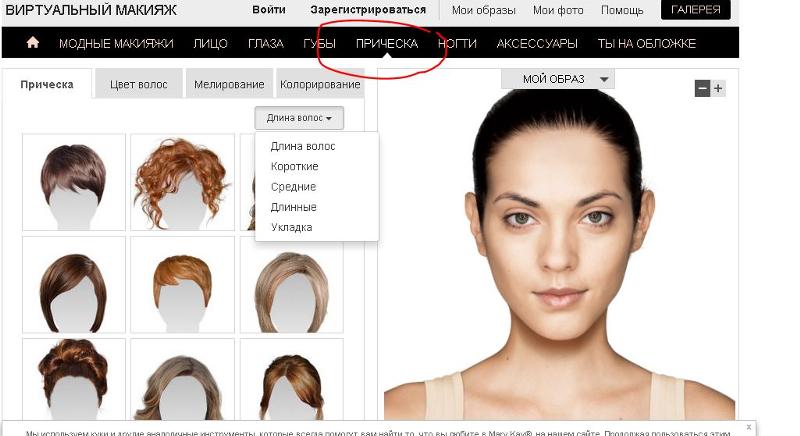 Наиболее стойкими из них являются хна и басма для волос. Использовать эти средства в домашних условиях не сложно, для этого нужно:
Наиболее стойкими из них являются хна и басма для волос. Использовать эти средства в домашних условиях не сложно, для этого нужно:
Хна и басма
- Взять небольшую фарфоровую посудину, насыпать в нее хну или басму в достаточном количестве для окрашивания (можно также использовать смесь хны и басмы).
- Залить хну или басму теплой водой. Обратите внимание: вода должна быть температурой до 90 градусов. Кипятком заливать хну нельзя, она только испортится, для басмы же такой метод заваривания применим.
- При помощи кисти нанести смесь для окрашивания на локоны. После этого рекомендуется закрыть волосы полиэтиленом и обернуть полотенцем – это обеспечит более интенсивное и красивое окрашивание волос.
- Оставить краску на волосах от 15 минут до нескольких часов (в зависимости от того, насколько интенсивный цвет вы желаете получить). В этот период басма (если вы использовали именно ее) может подтекать, потому лучше сразу заготовить салфеточки или полотенце, чтобы убирать следы от нее.

- Вымыть голову теплой водой, используя кондиционер для волос. Если после этого у вас останется некоторое количество басмы или хны у корней волос, ее требуется вычесать. Использовать же шампунь для мытья головы можно будет только через 3 дня, иначе вы рискуете испортить красивый полученный оттенок.
Помните о том, что ваши волосы приобретут наиболее эффектный оттенок только после первого полноценного мытья. По этой причине такую процедуру лучше не проводить непосредственно перед важными событиями.
Аналогичным образом можно проводить окрашивание с помощью пакетированной хны или басмы. Чтобы эта процедура для вас прошла легче, используйте те же трюки, что и при обычном окрашивании готовыми красками: наносите на кожу жирный крем для защиты ее от красителя, непременно используйте перчатки, чтобы смесь не въелась в кожу, и прикрывайте салфетками или полотенцем шею и плечи.
Натуральный кофе
Также вы можете проводить домашнее окрашивание волос кофе. Этот вариант подойдет тем, то хочет опробовать модные шоколадные оттенки. Для такого окрашивания вам нужно будет заварить крепкий кофе (лучше брать молотый), нанести его на волосы, оставить на полчаса, а затем смыть теплой водой. Похожим образом в домашних условиях можно использовать и чай для мягкого тонирования волос.
Этот вариант подойдет тем, то хочет опробовать модные шоколадные оттенки. Для такого окрашивания вам нужно будет заварить крепкий кофе (лучше брать молотый), нанести его на волосы, оставить на полчаса, а затем смыть теплой водой. Похожим образом в домашних условиях можно использовать и чай для мягкого тонирования волос.
Помните, что домашние красители кроме хны и басмы обычно показывают довольно низкую стойкость и смываются уже при первом мытье головы. Используйте их для экспериментов с цветом, но не более того.
Современные техники окрашивания
В настоящее время существует несколько популярных техник окрашивания, подходящих девушкам различных типов внешности. К таким нужно отнести:
- однотонное окрашивание. Самая популярная техника, используемая как в домашних условиях, так и в салонах. Применяется для стрижек различной длины. Больше подходит для густых объемных волос;
- мелирование. Комбинированная техника окрашивания, при которой часть прядей осветляется, другую же оставляют натурального оттенка или немного затемняют.
 В классическом варианте этой техники используют всего два цвета, обычно это натуральные оттенки. Однако сейчас появились разновидности этой техники, позволяющие использовать яркие цвета, а также применять большее количество тонов. Этот вариант подходит для окрашивания на длинные волосы, средние и короткие, однако его крайне сложно воспроизвести в домашних условиях;
В классическом варианте этой техники используют всего два цвета, обычно это натуральные оттенки. Однако сейчас появились разновидности этой техники, позволяющие использовать яркие цвета, а также применять большее количество тонов. Этот вариант подходит для окрашивания на длинные волосы, средние и короткие, однако его крайне сложно воспроизвести в домашних условиях;
Венецианское мелирование
- колорирование. Схожая с мелированием методика, для которой используется сразу несколько тонов. Позволяет добиться на волосах очень красивого естественного перехода. Подходит колорирование на длинные волосы и короткие, девушкам которые хотят зрительно сделать свою прическу более объемной;
- различные виды омбре. Эта техника предусматривает использование двух (иногда больше) оттенков, с помощью которых на волосах создаётся градиент. Техника вполне применима для волос различной длины (к примеру, на коротких прядях чаще используют ее вертикальную разновидность), но лучше всего смотрится на длинных локонах;
- графические пряди.
 Такой вариант подойдут для асимметричных стрижек, где можно делать акцент на челке или других деталях;
Такой вариант подойдут для асимметричных стрижек, где можно делать акцент на челке или других деталях; - пиксельное окрашивание. Этот вариант подойдет только для прямых волос. В рамках него на волосах создается рисунок из квадратиков – пикселей, который будет сохраняться только при базовой укладке;
Пиксельная техника
- брондирование. Предусматривает окрашивание прядей разными оттенками одного цвета. Применяется для брюнеток и блондинок, дает красивый натуральный эффект. Обратите внимание: этот вариант окрашивания крайне сложно сделать в домашних условиях, если вы ранее никогда ничего подобного не делали, лучше обратитесь к мастеру.
Все виды окрашивания, представленные здесь, требуют особо тщательного подбора цветов и соблюдения всех тонкостей техники. Только в таком случае они смогут дать вам лучший результат.
Инструкция по изменению оттенка в фотошопе
Если вы никак не можете решиться на окрашивание в тот или иной цвет, вам стоит примерить его с помощью фотошопа.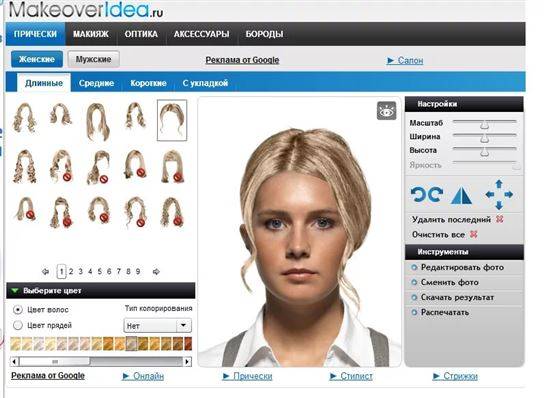 Сделать это можно так:
Сделать это можно так:
Смена оттенка в фотошопе
- Для начала вам нужно загрузить в редактор собственную фотографию в хорошем качестве.
- Далее следует перейти в режим быстрой маски, сделать это можно, нажав на кнопочку Q. После этого нужно выбрать инструмент “кисть” и выделить этим инструментом волосы на рисунке.
- После этого нужно вернуться в режим быстрой маски и инвертировать выбранный сегмент. Сделать это можно через выделение/инверсию. После включения этой функции волосы на фотографии будут выделены.
- Далее нужно выбрать заливку для нового слоя. Предпочтительно использовать в этом случае мягкий свет. Теперь вы может при помощи палитры подбирать различные оттенки для волос и сразу видеть результаты на экране.
Вы можете распечатать тот вариант снимка, где новый цвет волос вам наиболее понравится. Отправляйтесь вместе с ним к парикмахеру, так мастеру будет легче подобрать для вас именно тот оттенок, который нужно.
Топ лучших онлайн приложений
Если вам не хочется связываться с фотошопом, вы можете использовать более простые приложения для причесок. Лучшими среди таковых являются:
Лучшими среди таковых являются:
- “3000 причесок” – самое удобное русскоязычное приложение, в котором можно подбирать прически для детей и взрослых. К вашим услугам здесь стрижки различной длины с различными вариантами окрашивания, и все это совершенно бесплатно.
- jKiwi – португальская программа, в которой вы также можете выбирать прическу и макияж. Имеет настолько удобный интерфейс, что разобраться с ним могут даже лица, не владеющие иностранными языками. Приложение очень удобно тем, что сразу отображает все изменения на снимке и даже дает возможность сравнить результаты с исходной моделью.
- Hair Pro – одна из лучших разработок, которая позволяет учесть не только цвет, но и природную густоту, а также толщину волос, что крайне важно при выборе стрижки. Позволяет также подбирать свои варианты прически и окрашивания тем, кого по каким-либо причинам не устраивают заготовки программы. Единственный минус этого софта – бесплатно вы можете примерить только ограниченное число причесок.

- Maggi – имеет сокращенный спектр функций (по сравнению с аналогами), однако и максимально простой интерфейс. Идеальна для новичков. Позволяет удачно сконструировать образ с учетом используемых аксессуаров и макияжа.
- Salon Styler Pro – программа для парикмахеров, позволяющая подобрать стрижку, вариант контактных линз, а также аксессуары. Одна из немногих, позволяющих оценить свою прическу в разных ракурсах.
Чтобы подобрать нужный вам вариант прически, вы можете использовать сразу несколько представленных программ. Так вы будете уверены в том, что выбрали для себя лучший вариант из всех возможных.
Плетения на средние волосы: стильные укладки на волосы до плеч
Подробней о видах мужской стрижки канадка читайте тут
Красивые праздничные прически на последний звонок: https://guruhair.ru/detskie/shkolnye-pricheski/modnyj-obraz-na-poslednij-zvonok-vybiraem-prichesku.html
Видео
Наглядный пример смены оттенка волос в фотошопе смотрите на видео:
Заключение
Как видим, подобрать самостоятельно красивый тон для волос не сложно. Для этого нужно учесть основные параметры своей внешности, изучить имеющиеся краски на натуральной или химической основе, а затем разобраться, как вы будете выглядеть с тем или иным оттенком прядей, используя специальный редактор. Так вы всего за несколько дней сможете определиться с желаемым тоном для своих локонов и уже в ближайшее время провести окрашивание, результаты которого вас будут радовать долгое время.
Сайт Dailymakeover.com — «Как подобрать себе прическу бесплатно и онлайн. Фото 17 причесок, которые я выбрала.
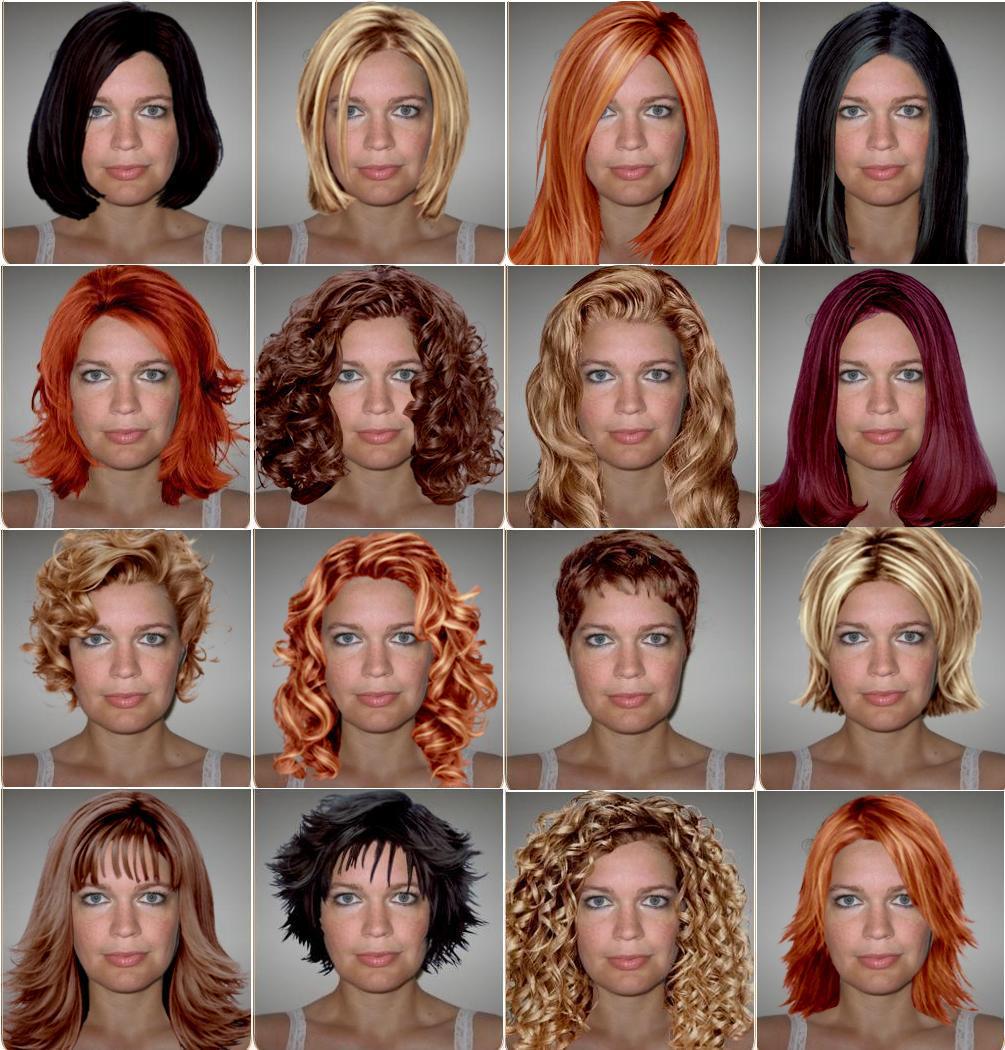 »
»
Всем привет!
Раньше я очень любила экспериментировать с внешностью. Но завязала с этим. Только вот иногда так хочется увидеть себя другой — с другой стрижкой, цветом волос. И меня выручает сайт [ссылка]. В нем есть раздел virtual makeover, в котором можно подобрать себе прически на примере звезд. При этом можно менять готовую прическу — менять цвет, мелировать и т. п. Стоит немного виртуально поэкспериментировать, и становится легче)))
Так выглядит этот раздел. Сначала нужно загрузить свое фото.
Потом отметить, где ушки, подбородок лоб, чтобы прическа хорошо села.
И начинается веселье. Мои 17 причесок:
Также на этом сайте можно воспользоваться пудрой, консилером и румянами, Накрасить глаза, брови и губы брендовой косметикой. Подобрать аксессуары: очки, шарфы, шляпы, серьги. Выбрать фотоэффекты.
Подобрать аксессуары: очки, шарфы, шляпы, серьги. Выбрать фотоэффекты.
Думаю этот сайт будет полезен тем, кто хочет сменить имидж, но не знает, какой цвет волос лучше ему выбрать, какую стрижку. Еще этот сайт дает возможность выбрать подходящий оттенок помады, теней и т. п. Какие аксессуары к лицу, тоже можно узнать с помощью сайта.
Когда выбираете тот или иной оттенок косметики, выходит информация, какой производитель, как называется оттенок. Т. е. можно виртуально найти себе подходящую косметику и смело ее покупать.
Надеюсь, эта информация будет вам интересна. Спасибо за внимание! И не бойтесь перемен, как я:)
Лучшие мобильные программы и приложения для подбора мужских и женских причесок. Виртуальный салон красоты онлайн Виртуальный имиджмейкер онлайн
Виртуальный салон красоты Salon4u — это бесплатный выбор разных причесок и разнообразные виды макияжа. Вы сможете без регистрации примерить на себя другой оттенок волос, всевозможные стрижки и укладки, создать эффектный виртуальный макияж. Загрузите свое фото и экспериментируйте со своей внешностью.
Загрузите свое фото и экспериментируйте со своей внешностью.
Инструкция по работе с сервисом:
1. Загрузите фото в анфас, с собранными волосами — Обзор
.
2. С помощью точек настройте границы глаз, бровей, губ, контур линз и улыбки, затем щелкните Мне нравится, идти дальше
.
3. После каждого шага нажимайте — Мне нравится, идти дальше.
4. Настраивая размер и форму наносите на лицо тон, румяна, корректор. На губы — основу, объем, обводку. Не забудьте про отбеливание зубов. Нанесите виртуальные тени, подводку, тушь, выберите цвет линз и настройте плотность бровей.
5. Подберите к фото стиль прически и цвет волос. Сервис предлагает огромное количество вариантов причесок, а выбор очков скудный.
Изменил Ваш образ. Сравните результаты до изменения и после, оцените и пробуйте дальше.
Хотите стать стилистом? Легко! Выбрать на пробу фотографию модели или загрузить свое изображение. Примерить онлайн разные стрижки, прически и цвет волос, виртуальный макияж онлайн, бороду и усы, очки, линзы, головные уборы и аксессуары — украшения: пирсинг, серьги, бинди. Результат можно сохранить или даже распечатать — творите смело!
Результат можно сохранить или даже распечатать — творите смело!
Внимание! Регистрация в «салоне» отличная от регистрации на сайте.
Знаете ли вы, кто самые ленивые люди на свете? Изобретатели! Им лень бывает сделать лишнюю работу или куда-то пробежаться, и они изобретают нечто облегчающее жизнь — и себе, и другим людям.
Внимание полезному изобретению: Бесплатный онлайн Виртуальный Салон Красоты по фото!
А зачем он нужен?
Допустим, в повседневной жизни перед нами встают задачи: подстричься, купить очки, подумать о шапке на зиму. Конечно, у женщин таких проблем еще больше — стрижка, прическа, косметика, сережки, цвет волос и макияжа.
Что мы обычно делаем?
- рассматриваем журналы с профессиональными советами, и все без толку;
- советуемся с друзьями;
- отправляемся по магазинам, где проводим много часов в поисках нужного варианта — и при этом ошибаемся;
- обращаемся к профессиональному стилисту — и тратим кучу денег.

А теперь — что мы можем сделать благодаря гениальному изобретению?
- рассмотреть все возможные варианты программы подбора прически по фотографии, виды очков и линз, беретиков и сережек;
- примерить на моделях, повеселиться над прикольным внешним видом и задуматься над подходящим;
- загрузить свою фотку и подобрать виртуальный макияж онлайн по фотографии уже именно к своему изображению, а также очки. Подбор виртуальных причесок, цвета волос и даже пирсинга и бинди;
- распечатать готовое фото, отправить себе на емейл;
- пользоваться своим салоном красоты онлайн бесплатно где угодно, был бы доступ к интернету;
- идти по магазинам или в парикмахерскую с готовой фотографией на бумаге или телефоне.
Он экономит массу времени, потому что:
- Все варианты мы перебираем в тихой спокойной домашней обстановке;
- Вместо пустой беготни просто шарим мышкой.
Он бережет нас от ошибок, провалов и разочарований:
- Есть время поразмышлять и прикинуть;
- Есть возможность по ходу исправлять и корректировать.

- Простейший интерфейс, доступный даже на усталую голову и для новичков!
- Возможность подбирать и удалять ненужное (см. глаз в правом верхнем углу фотографии).
- Это приятное развлечение в обеденный перерыв и вечером после ужина!
- Без регистрации, бесплатно и прочих сложностей и заморочек!
Решение всех вопросов, которые раньше казались неразрешимыми:
- Какая форма губ и глаз мне подходит?
- Можно выбрать краску для волос до того, как она оказалась на голове?
- Украшает ли мужчин борода и усы?
Итак, если вы отныне застрахованы от неудач и беспокойства о своем внешнем облике, что это вам дает? Создать внешность, создать характер — изменить жизнь к лучшему!
Хотите сделать модную стрижку или кардинально изменить цвет волос, но боитесь, что эксперимент не будет удачным? Во избежание подобных ошибок одни зовут на помощь подругу, другие долго изучают в зеркале собственный face, третьи же «бегут» в виртуальный салон, в котором каждый желающий может подобрать прическу по фото бесплатно онлайн.
Как пользоваться?
- Загрузите качественное и четкое фото, на котором ваши волосы собраны в хвост. Если у вас нет подходящего снимка, воспользуйтесь базой данной и выберите тот типаж, который похож на вас больше всего.
- Проверьте масштаб и увеличьте или уменьшите размеры лица. Благодаря этому фото будет выглядеть максимально природно.
- С помощью красных точек определите контуры глаз и губ.
- Следующий шаг – переход в раздел «Прически» для обозначения желаемой длины волос.
- Завершающий этап – выбор цвета волос. В базе программы есть множество натуральных и искусственных оттенков.
Важно!
Многие пользователи подобных сайтов опасаются, что другие пользователи увидят их снимки. Поверьте, эти опасения совершенно напрасны. Фотографии автоматически удаляются, а доступ к сохраненным снимкам есть только у вас.
В виртуальном режиме и абсолютно бесплатно внешность каждого человека может быть изменена до неузнаваемости. Теперь любительницам и приверженцам модных тенденций не придется часами пересматривать буклеты, объяснять парикмахерам свои пожелания и предпочтения. Стоит всего лишь загрузить фотографию, воспользоваться на компьютере простой пошаговой инструкцией. Всего в несколько кликов без дополнительной регистрации и вложения дополнительных средств подбирается лучший результат прически для каждого человека.
Теперь любительницам и приверженцам модных тенденций не придется часами пересматривать буклеты, объяснять парикмахерам свои пожелания и предпочтения. Стоит всего лишь загрузить фотографию, воспользоваться на компьютере простой пошаговой инструкцией. Всего в несколько кликов без дополнительной регистрации и вложения дополнительных средств подбирается лучший результат прически для каждого человека.
Что подобрать для овального лица
Существуют общепринятые правила, следуя которым подбирается укладка по типу лица соответствующей формы. Наиболее подходящими станут стрижки разной длины, но следует учитывать такие правила:
- не подходящими станут прямые волосы в распушенном состоянии;
- специалисты не рекомендуют стягивать волосы в слишком тугой пучок, подбирать «конский хвост»;
- при имеющихся недостатках кожи целесообразно создать прическу с ассиметричной челкой, выбивающимися и небрежными завитками;
- при слишком широком овале уместно кончики подвивать по направлению к скулам;
- при наличии редких или слишком тонких волос целесообразно создавать для них длину не ниже средины подбородка;
- для удлинения овала стилисты рекомендуют подбирать ассиметричную челку с неровными краями, для укорочения – густую прямую или косую ее вариацию.

Важно!
Обладателям овального типажа лица независимо от пола подходят практически любые укладки. При выборе необходимо учесть длину волос, особенности их структуры.
Визуальное удлинение круглого лица
Виртуальный салон красоты подскажет, что подобрать для себя круглолицым женщинам и мужчинам. Стоит немного сузить лицо, воспользовавшись предлагаемыми объемными прядями. Также целесообразно прислушаться к таким советам мастеров:
- локоны, оставленные на затылке, должны оставаться укороченными, пышности им придаст многослойная прическа;
- распущенные удлиненные кудри, косая челка сможет «вытянуть» круглую форму;
- если выбран пробор, он должен располагаться строго посредине;
- следует останавливать свой выбор на тугом пучке, стянутом на затылке, прямой густой челке, переходах градуированного типа;
- подходящей станет завивка с последующей «мокрой» укладкой, волнистые не слишком крупные локоны.
Важно!
Для мужчин оптимальным вариантом станет объемная стрижка обязательно с челкой, по бокам можно оставить слегка удлиненные пряди.Женщинам в программе стоит подставить такие прически к лицу округлого типа: каре, идущее на удлинение, пышный боб, волнистые удлиненные пряди.
Черты квадратного лица и их смягчение
Женщинам, у которых форма лица отличается резкими и грубоватыми линиями, довольно сложно подобрать правильную и оптимально подходящую прическу. Стилисты рекомендуют произвести примерку пышных укладок, основанных на объемных локонах, в частности это:
- эффективно маскируются широкие выступающие скулы филировкой, лесенками, каскадами;
- многослойные прически, в которых присутствуют пышные завитки, которые отлично сглаживают углы;
- спрятать скулы помогут подкрученные внутрь волосы;
- белее женственным образ станет со стрижкой каре, дополнением которой выступает рваная небрежная челка, градуировка.
Важно!
Не рекомендуется волосы состригать слишком коротко, строгие черты скул и лба должны органично прикрываться элементами укладки.Челку следует оставлять длинной, она может быть косой или рваной. Более высокая пышность достигается при помощи подъема макушки.
Способы коррекции прямоугольного лица
Редактор подскажет, как поменять цвет волос, выбрать прическу, наиболее соответствующую вытянутой форме лица. Главный совет заключается в выборе косой небрежно рваной челки, которую стоит сочетать с кончиками волос, завитыми внутрь. Присматриваться необходимо к объемным и свободным стрижкам:
- при слишком коротко обстриженных волосах открытыми остаются скулы и лоб, придавая чертам лица еще большую резкость;
- отлично смотрятся при прямоугольной форме прямые строгие кончики волос, которые предварительно подверглись глубокой филировке;
- неуместным станет гладкий тугой хвост, ровный пробор, разделяющий прическу строго посредине и подчеркивающий и без того строгие линии;
- на уровне скул прядям стоит придавать легкой пышности, легкости.
Важно! Для расширения области лба и сужения зоны подбородка рекомендуется подбирать прическу с каскадами, удлиненный боб, а также каре с последующим удлинением.
Чтобы укладка получила округлую форму, кончики рекомендуется подкручивать внутрь.
При подборе прически по фото в онлайн режиме и совершенно бесплатно стоит воспользоваться обозначенными выше советами. Программы при подборе интересующего варианта стрижки распознают заданные параметры, а именно: оттенок кожи пользователя, направленность роста волос, тип и форму лица.
Как видите, работа над сменой имиджа может быть очень простой и приятной. Удачных вам перемен!
Специально к празднику 8 марта мы перерыли огромное количество сайтов и нашли в подарок всем женщинам и девушкам бесплатный виртуальный салон красоты, дающий возможность изменить свою внешность до неузнаваемости, подобрать себе прическу и макияж.
Работать с сайтом очень просто, если вы хотите сначала опробовать возможности сервиса и понять, нужен ли он вам, просто загружаете свое фото без регистрации, устанавливаете соответствующие настройки по подсказкам и выбираете себе новые прически. Но предупреждаем, в данном случае вам будут доступно довольно ограниченное количество функционала. Но не расстраиваемся, быстро проходим регистрацию (она не займет много времени и совершенно бесплатна) и приступаем к экспериментам по созданию нового имиджа.
Но предупреждаем, в данном случае вам будут доступно довольно ограниченное количество функционала. Но не расстраиваемся, быстро проходим регистрацию (она не займет много времени и совершенно бесплатна) и приступаем к экспериментам по созданию нового имиджа.
Создание нового образа с помощью онлайн-программы без регистрации (фото слева) и после прохождения регистрации (фото справа)
Виртуальный салон красоты имеет в своем арсенале большой выбор причесок на любой вкус и цвет, набор аксессуаров – очки, головные уборы, украшения. Здесь можно досконально проработать макияж — поэкспериментировать с цветом глаз, губ, волос. Нарастить ресницы, примерить пирсинг, очки.
Также на сайте есть удобная фишка: любой готовый образ можно примерить сразу к нескольким фотографиям, таким образом, не надо заново отыскивать в большом каталоге понравившийся макияж и прическу.
Применение одного готового образа к разным фотографиям
Для мужчин здесь также найдется большой выбор причесок и стрижек. На сайте можно подобрать бороду, усы, шляпы.
На сайте можно подобрать бороду, усы, шляпы.
С помощью данного сайта можно немного похулиганить, например, подобрать женский образ к мужской фотографии и наоборот. Мы, конечно же, не удержались и получили такие образы:
Фотографии можно скачивать себе на компьютер, отправлять друзьям и распечатывать. А если вам и этого мало, вы можете опробовать онлайн-сервис зарубежного сайта салона красоты -Тazz, который мы ранее описывали на нашем портале .
Удачных экспериментов в создании нового имиджа!
Плюсы
Понятный интерфейс программы, большой набор причесок. Возможность без регистрации опробовать сервис виртуального салона красоты.
– прекрасная и полезная программа-игра, которая поможет вам приятно провести время и разобраться в том,
, онлайн выбрать себе макияж. Примерьте одновременно роль модели и стилиста: это просто, весело и легко.
Куда приятнее наглядно увидеть, что вам идет, а что нет. Другими словами: посмотреть на себя со стороны. На компьютере подобрать прическу
На компьютере подобрать прическу
по фотографии куда проще, чем долго и внимательно изучать огромный список литературы, включающей в себя самые разнообразные параметры, которые непременно следует учесть. Форма лица, носа, лба, губ, цвет волос и структура, цвет и полнота губ, тон кожи. И ведь все эти теоретические познания еще нужно претворить в жизнь, опробовав на себе, чтобы действительно убедиться, что вам идет или не идет это и это! В нашем виртуальном салоне красоты вы найдете ответ как подобрать прическу на компьютере
и сами сможете судить о том, действительно ли вам идет челка и какой длины, стоит ли вам перекраситься в блондинку, можно ли экспериментировать с яркими и насыщенными цветами помады.
Как подобрать прическу на компьютере в виртуальном салоне красоты
Программа подбора прически и макияжа виртуального салона красоты снабжена понятной инструкцией с фотографиями-иллюстрациями, сопровождающими все ваши действия. Главная ваша задача: изначально подобрать наиболее удачную вашу фотографию анфас. Наклон головы, пропорции можно будет легко откорректировать в онлайн режиме. Тоже самое касается и яркости, контрастности фото, однако постарайтесь, чтобы с самого начала цвета максимально отражали реальность. Ведь если для это не столь важно, то для выбора цвета волос и подбора макияжа онлайн, который вы захотите затем повторить, это очень существенно.
Наклон головы, пропорции можно будет легко откорректировать в онлайн режиме. Тоже самое касается и яркости, контрастности фото, однако постарайтесь, чтобы с самого начала цвета максимально отражали реальность. Ведь если для это не столь важно, то для выбора цвета волос и подбора макияжа онлайн, который вы захотите затем повторить, это очень существенно.
Виртуальный салон красоты – программа для подбора прически на компьютере
(длина и цвет волос, окраска прядей, укладка), выбора макияжа (помада, тушь, подводка, тени, румяна), выбора аксессуаров (очки, пирсинг, бинди).
+++ Подбор Причесок Онлайн по Фото – BeGlamorous.com
В: Какие виды причесок делает селектор предложение?
О. Практически любого рода, от классики до дикого, с острыми, чтобы элегантно! И женщины, и мужчины могут выбрать любое сочетание малой, средней или большой длины, в прямые, волнистые или кудрявые текстур. Женщины также могут выбрать случайный или Формальные и Updo версий. Дайте волю вашей смелой бок с «альтернативный» стиль (огромная часть Эмо, Сцена, Готы и более). Там это куча знаменитостей прически в каждой категории (все ваши избранные, как Rihanna, Селена Гомес, Дэвид Бэкхем, Леди Гага, Дженнифер Энистон, Майли Сайрус и многие другие). С 4000+ дизайн и множество цветов, possibile выглядит волосы бесконечны!
Дайте волю вашей смелой бок с «альтернативный» стиль (огромная часть Эмо, Сцена, Готы и более). Там это куча знаменитостей прически в каждой категории (все ваши избранные, как Rihanna, Селена Гомес, Дэвид Бэкхем, Леди Гага, Дженнифер Энистон, Майли Сайрус и многие другие). С 4000+ дизайн и множество цветов, possibile выглядит волосы бесконечны!
Создайте свой новый облик
В: Можно ли установить по умолчанию цвет волос для каждого стиля появятся в, как я пытаюсь его?
О: Да, плюс Каталог себя! Нажмите кнопку «Цвет волос» значок в левой панели управления, чтобы открыть цветовой шкалой (см. изображение слева) и использовать это экономия времени функция, которая будет отображать весь Галерея Каталог в выбранный оттенок на модели на ваш выбор (вы можете просматривать страницы стилей Эмо в великолепных фиолетовый). Вернуть обратно с «первоначальный цвет» вкладки — и даже менять цвета выделения с Основные моменты выбора (см. справа).
справа).
В: Можно ли сохранить готовые изображения для мгновенного доступа позже?
О: Просто выберите «Save to Favs» («сохранить в избранное») в левом нижнем углу панели. Избранные может быть восстановлена (нажмите значок на левой панели, чтобы просмотреть сохраненные коллекции), добавлены или удалены в считанные секунды, и вы можете распечатать или обмениваться изображениями, а также.
Как настроить автоматическое цвет волос для 4000+ прически
Автоматический цвет волос прост в использовании. Просто выберите цвет из всплывающего диаграмме цвет и галерея каталог обновлений мгновенно. Это работает для всех типов стилей для мужчин и женщин. Возвращаясь к исходной цвет для стиля, который Вы пытаетесь также возвращается к каталогу его предыдущей цветов. Наведите курсор на любую галерею на изображение, чтобы выявить исходную фотографию, плюс информацию.
Английский > Русский
Ошибка? Бесплатный
IE8,
Firefox
В: Какой тип ФОТО СЕБЯ я должен использовать, и как я могу загрузить свои фотографии для моей личной галерее?
О: Использование голова и плечи фото, глядя прямо в камеру, с вашими волосами связаны обратно — сделать все от вашего лица видны, а также ваши уши — таким образом, вы можете попробовать на прически любого типа! Убедитесь, что ваш снимок ясно, целенаправленной и хорошо освещенной.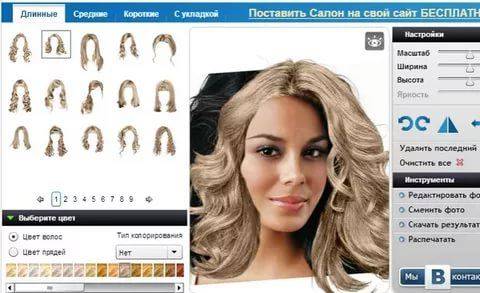 Простой белый фон, тем лучше. Чтобы загрузить: Войдите в свой аккаунт и нажмите кнопку «Добавить фото» значок на левой панели (JPG формат, по крайней мере 200×250 пикселей, менее 1 Мб). Виртуальный Прическа селектор включает в себя графический редактор для оптимизации изображения; настройка консоли в нижней части позволяет точно настроить позиционирование в случае необходимости.
Простой белый фон, тем лучше. Чтобы загрузить: Войдите в свой аккаунт и нажмите кнопку «Добавить фото» значок на левой панели (JPG формат, по крайней мере 200×250 пикселей, менее 1 Мб). Виртуальный Прическа селектор включает в себя графический редактор для оптимизации изображения; настройка консоли в нижней части позволяет точно настроить позиционирование в случае необходимости.
В: В разделе «Makeup» («Косметика»), как я могу получить помады и макияжа с глаз, чтобы совершенно вписаться на моей картинке?
О: Выберите «выровнять» вкладки в панели макияжа и использования средств трассировки (см. рисунок слева). Трассировка не является необходимым для Румяна и Фонда.
Примерить цвет волос по фото. Онлайн приложение, сайты бесплатно
Смена цвета волос – достаточно рисковое предприятие. Хорошо, если новый образ будет оценён по достоинству как зеркалом, так и окружающими. Иначе обновлённый имидж обернётся не только слезами, но и дополнительными тратами на глубокую очистку и перекрашивание. В качестве панацеи в этом деле выступают специальные веб-ресурсы и приложения, позволяющие примерить выбранную расцветку по фото.
В качестве панацеи в этом деле выступают специальные веб-ресурсы и приложения, позволяющие примерить выбранную расцветку по фото.
Список лучших онлайн-сервисов для подбора цвета волос по фото
Веб-ресурсы такого плана работают на любых устройствах: персональных компьютерах, планшетах, смартфонах без оглядки на операционную систему (Windows, Android, Mac, Linux). Главное, наличие подключения к интернету и браузера.
Makeover от stylecaster
Примерить цвет волос по фото можно на сайте Stylecaster, который посвящён красоте и моде. Для этого необходимо открыть местный инструментарий, расположенный по адресу: stylecaster-com/virtual-makeover/. На основном экране нужно выбрать один из шаблонов в лице моделей, либо загрузить собственную фотографию, кликнув по области с надписью Upload your own photo.
При вызове меню (3 горизонтальные полоски) всплывает перечень разделов:
| Face | Первые 3 раздела помогут определиться с макияжем.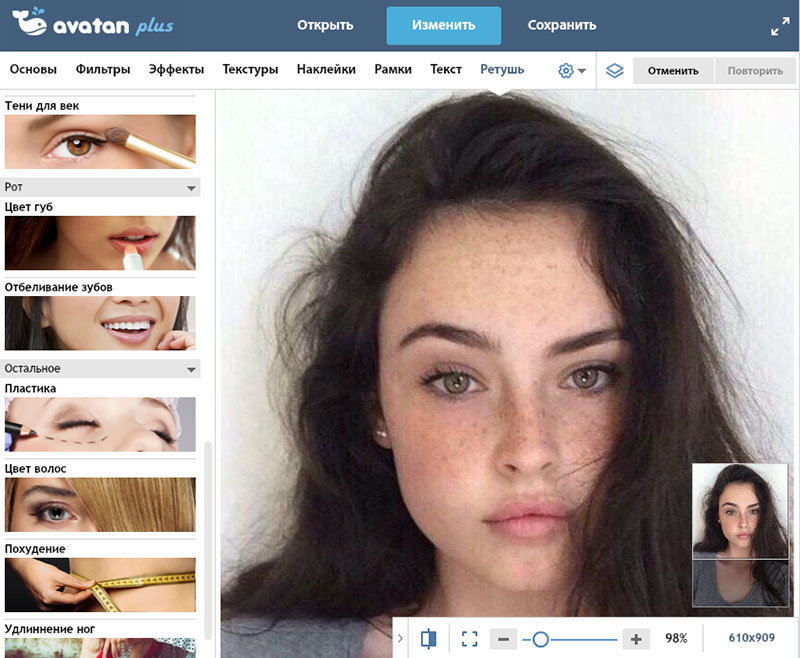 |
| Eyes | |
| Lips | |
| Hair | Последний пункт поможет подобрать причёску и цвет волос. |
Нужно кликнуть на блоке Hair, после чего откроется окно с инструментами. Первым шагом следует выбрать форму причёски на примере знаменитостей из 34 представленных вариантов.
Далее необходимо перейти на вкладку Hair Color. Для работы доступно 2 палитры – HairColoring и Generic. Первая содержит преимущественно коричневые и красные оттенки. Также есть вариации с необычным набором палитры: синяя, оранжевая, ярко-красная и другие. В разделе Generic представлены 8 натуральных расцветок. Сохранить фото можно на ПК, нажав на иконку в форме дискеты.
Virtual HairStyler от thehairstyler
Сайт предлагает широкий выбор готовых причёсок. Здесь же можно найти рекомендации известных стилистов. Инструменты для примерки цвета волос находятся по адресу: thehairstyler-com/virtual-hairstyler/.
В базе представлены 494 готовых решения в лице знаменитостей.
Нужно вызвать меню в правой части интерфейса и выбрать пункт Hairstyles.
Удобный фильтр (три горизонтальные полоски в нижней части страницы) позволяет отсеять ненужные варианты, заполнив соответствующие пункты:
- пол;
- праздничные/будничные причёски;
- стиль;
- эластичность;
- длина волос.
После необходимо перейти в раздел Hair Colors посредством того же меню. На выбор есть натуральные цвета, коричневый, пепельный, медный, светлый, фиолетовый, золотой и красный. Здесь же во вкладке Highlights можно выбрать оттенки. Сервис также работает с фотографиями пользователей.
Но для загрузки изображений понадобится регистрация на сайте:
- Кликнуть на Free Sign Up в верхней части страницы.
- Заполнить поля и согласиться с условиями использования сервиса.
- Вызвать Меню.
- Нажать Choose Photo, затем Upload Photo.
Полученный результат можно сохранить на компьютере (иконка с дискетой).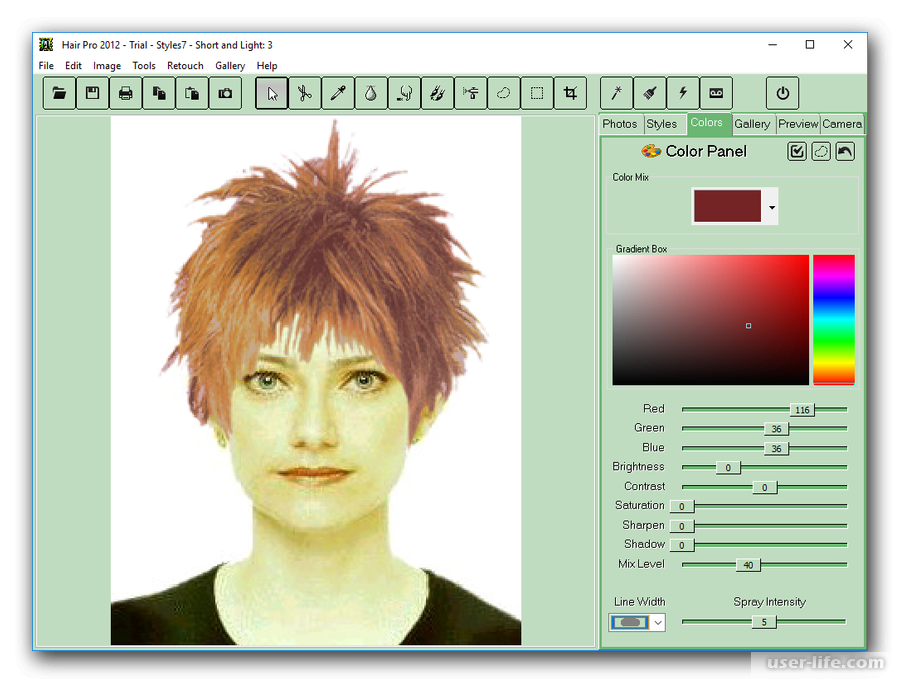 Также есть возможность опубликовать изображение в социальных сетях.
Также есть возможность опубликовать изображение в социальных сетях.
Matrix 3D Virtual Hair Color Try On
Примерить цвет волос по фото можно на официальном сайте производителя красок Matrixпо адресу: matrix-com/virtual-hair-color-try-on/. Сервис позволяет загружать фотографии пользователя, либо работать по формату прямой трансляции. Также есть функционал «до и после».
Результатом можно поделиться посредством социальных сетей: Facebook и Twitter, а также сохранить на жёстком диске ПК. В случае с прямой трансляцией потребуется хорошая веб-камера с минимальным разрешением в 720р, иначе сервис будет работать с ошибками.
Доступные цвета:
- коричневый;
- красный;
- голубой;
- жёлтый;
- фиолетовый;
- зелёный;
- розовый.
К каждому цвету предлагается свой оригинальный набор оттенков. Для корректной работы сервиса необходимо отключить блокировщики рекламы и другие дополнения, ограничивающие показ контента на странице.
Примерка нового цвета волос по фото.
Примерка цвета волос в 3D Virtual Hair Color Try On:
- На главном экране нужно кликнуть по кнопке Upload Photo.
- Согласиться с условиями использования сервиса (галочка в блоке с надписью Iconsest).
- Выбрать изображение на ПК и нажать «Открыть».
- В правой части интерфейса выбрать основной цвет, а чуть ниже оттенок.
- При необходимости нажать на иконку «До и после», чтобы оценить разницу.
После редактирования можно сохранить изображение на ПК или поделиться им в социальных сетях, нажав на клавишу с надписью Confirm Photo & Share.
iPiccy
Это универсальный графический редактор, где помимо создания коллажей и несложных дизайнерских проектов можно подобрать стиль причёски, а вместе тем и цвет. Возможности сервиса сравнимы с базовым функционалом Photoshop: слои, вращение, заливка, клонирование, работа с тенями, наложение эффектов и прочее.
Примерка цвета волос по фотографии:
- Перейти на сайт ipiccy.
 com.
com. - Кликнуть по кнопке Edit a Photo.
- В верхней части интерфейса нажать на Open и выбрать фото (ПК, веб-камера, Drag & Drop).
- На панели инструментов кликнуть по иконке причёсок.
- Выбрать подраздел Hair Color.
- Настроить размер кисти (Brush size), определиться с цветом и интенсивностью закрашивания (Fade).
Для смены оттенка достаточно кликнуть на нужном варианте из блока: изменения вступят в силу автоматически.
Палитра ограничена бежевым, бордовым, коричневым и синим цветом. Сервис не располагает готовыми шаблонами причёсок, что несколько осложняет виртуальную окраску тёмных волос в светлые. iPiccy удобен в тех случаях, когда требуется примерить цвета на отдельные локоны.
Avatan Plus
Примерка цвета волос – одна из многочисленных функций сервиса, так как это полноценный редактор фотографий. Сервис работает только с готовыми фото: инструменты прямой трансляции или снимки с веб-камеры не предусмотрены.
Возможности Avatan Plus:
- загрузка изображений с ВК, Facebook и ПК;
- полная переработка внешнего облика – от макияжа до изменения формы лица;
- наложение фильтров, эффектов;
- большой выбор инструментов для редактирования фотографий.
Для корректной работы сервиса потребуется отключить сторонние дополнения, ограничивающие показ контента: AdBlock, AdGuard, uBlock Origin и другие. Также в браузере должен быть установлен плагин Flash Player от Adobe.
Виртуальная примерка в Avatan Plus:
- Перейти по адресу avatan-ru.
- Кликнуть по разделу «Ретушь» и загрузить изображение (с ПК или социальных сетей).
- В левой части интерфейса выбрать раздел «Цвет волос».
- В представленной палитре указать размер кисти, уровень затемнения и окрашивания.
- Перекрасить волосы. Масштаб фото меняется бегунком в нижней части интерфейса.
- Цвет можно поменять в любое время без повторного закрашивания.

- Инструмент «Ластик» позволяет убрать ненужные детали.
- Чтобы изменения вступили в силу нажать на «Применить».
- Для сохранения результата кликнуть по кнопке «Сохранить».
Палитра не имеет каких-либо ограничений: достаточно выбрать основной цвет и далее оттенок из тысячи вариантов. Обработанное фото можно сразу отправить в социальные сети. При сохранении на ПК появится диалоговое окно, где нужно указать формат изображения (jpg, png), его качество (влияет на размер файла) и папку на носителе.
Приложения для смартфонов для подбора цвета волос по фото
Мобильное ПО в отличие от веб-сервисов работают на определённой платформе – Androidили iOS. Наиболее удачные проекты впоследствии адаптируют под конкурирующую операционную систему. Нижеупомянутый софт для Android и iOS можно найти на GooglePlay и App Store соответственно.
Наиболее удачные проекты впоследствии адаптируют под конкурирующую операционную систему. Нижеупомянутый софт для Android и iOS можно найти на GooglePlay и App Store соответственно.
Teleport
Примерить цвет волос по фото можно с помощью приложения Teleport от разработчика Teleport Future Technologies, Inc. Программа в автоматическом порядке определяет расположение локонов на фотографии. Палитра состоит из 25 оттенков: классические, натуральные, яркие и эксцентричные расцветки. Полученный результат можно сохранить в память телефона, либо поделиться им в Facebook, Instagram, WhatsApp.
Приложение позволяет размыть или поменять фон на понравившийся вариант из библиотеки: природа, животные, города, космос. Можно сделать коллаж из нескольких снимков, а также сменить цвет кожи, сделав её более загорелой или наоборот осветлить.
Примерка цвета волос по фото в Teleport:
- Загрузить готовое изображение, либо сделать селфи.
- Выделить часть изображения для редактирования.

- Перейти во вкладку Hair Color и определиться с расцветкой.
- Нажать на иконку стрелки для сохранения результата (вверх – в социальные сети, вниз – в галерею).
В разделах Skin Color и Background можно сменить оттенок кожи и выбрать фон. Раздел Collage позволяет комбинировать полученные результаты сеткой 2х2 или 3х3. Приложение распространяется как на платформе Android, так и iOS.
Hair Color Changer
Разработчик JINMIN ZHOU. Программа предлагает более 40 цветов и оттенков, где помимо классических вариантов можно найти необычные решения: фиолетовые, пурпурные, синие, или же отредактировать палитру самостоятельно.
Приложение позволяет настроить интенсивность цвета и гладкость волос, а также сравнить полученные результаты.
«Умные» инструменты заметно облегчают работу с изображениями: подгонка размера кисти и оттенка, автоматическое масштабирование и подводка границ. Можно наложить сразу несколько оттенков или окрасить отдельные локоны.
Примерка цвета в Hair Color Changer:
- Выбрать готовое изображение на телефоне или сделать селфи.
- Обозначить контуры волос.
- Выбрать цвет и оттенок.
- Подтереть при необходимости лишние элементы посредством «ластика».
- Сохранить результат в памяти телефона клавишей Save.
Приложение работает только на платформе iOS. Бесплатная версия пестрит рекламными блоками и ограничена скромным набором оттенков.
Hair Color Booth
Разработчик Bluebear Technologies Ltd. Палитра включает в себя 50 цветов и оттенков. С помощью инструментария можно изменить объём и длину локонов, поменять фон или размыть его, а также провести полноценную цветовую коррекцию.
Наличие профессиональных фильтров и эффектов позволяет получить на выходе реалистичное изображение, как если бы это было обычное фото. Отдельные элементы можно дорисовывать или удалять. К примеру, наращивать локоны, подрезать их, уменьшать брови.
Порядок работы в Hair Color Booth:
- Загрузить готовое изображение с телефона или сделать селфи.

- Расставить маркеры, обозначив контуры волос.
- Выбрать понравившийся цвет из библиотеки.
- Настроить интенсивность оттенка.
- Применить фильтры и эффекты при необходимости.
- Сохранить в память телефона клавишей Save.
Приложение распространяется бесплатно в App Store, но палитра имеет ограниченный набор цветов и оттенков. Для разблокировки их придётся оформить платную подписку.
Hair Style Salon
Разработчик Gregorio Bello. Программа работает с уже готовыми причёсками. Пользователю необходимо выбрать один из 120 предложенных вариантов и только потом менять цвет волос. Палитра включает в себя как классические расцветки, так и эксцентричные, вроде фиолетового или синего.
Каждое решение можно отредактировать посредством местного инструментария, после чего сохранить на смартфоне, либо отправить в Facebook или Twitter.
Виртуальная примерка в Hair Style Salon:
- Загрузить фото с носителя.
- Настроить масштаб и отцентрировать изображение с помощью клавиш в нижней части интерфейса.

- Выбрать понравившуюся причёску из библиотеки.
- Определиться с расцветкой.
- Посредством ползунков скорректировать длину локонов, объём и интенсивность оттенка.
- Сохранить результат через меню приложения.
Программа распространяется бесплатно на платформе iOS, но цветовая гамма и выбор причёсок при этом имеют существенные ограничения. Выполнить полноценную примерку волос по фото можно оформив платную подписку.
Видео о смене цвета волос на фото
Как изменить цвет волос на фото:
Лучшие наборы красок и красок для дома по мнению экспертов
По данным Google, только за последний месяц количество поисковых запросов о цвете волос в Интернете почти удвоилось. Одна из причин этого может заключаться в том, что предприятия по всей стране, включая салоны, закрыли свои двери. Хотя окрашивание волос может быть необязательным или необходимым, уход за собой, например уход за волосами, кожей и ногтями, может улучшить ваше общее настроение дома.
Одна из причин этого может заключаться в том, что предприятия по всей стране, включая салоны, закрыли свои двери. Хотя окрашивание волос может быть необязательным или необходимым, уход за собой, например уход за волосами, кожей и ногтями, может улучшить ваше общее настроение дома.
Если вы готовы посвятить себя окрашиванию волос в домашних условиях, вы скоро поймете, какой набор для окрашивания волос выбрать.При таком большом количестве продуктов на рынке — от наборов для ретуши до несмываемых средств — поиск подходящего продукта может быть утомительным процессом: текстура, густота и цвет волос у каждого человека уникальны. Мы проконсультировались со стилистами, парикмахерами и специалистами салонов, чтобы узнать больше о том, как лучше всего подойти к окрашиванию в домашних условиях, в том числе о том, как делать покупки в соответствии с вашим типом волос и советами по использованию некоторых продуктов для твердого окрашивания. Если вы только начинаете или ищете дополнительные советы для укладки волос, мы выложили все, что вам нужно знать о окрашивании, чтобы пройти до следующего приема.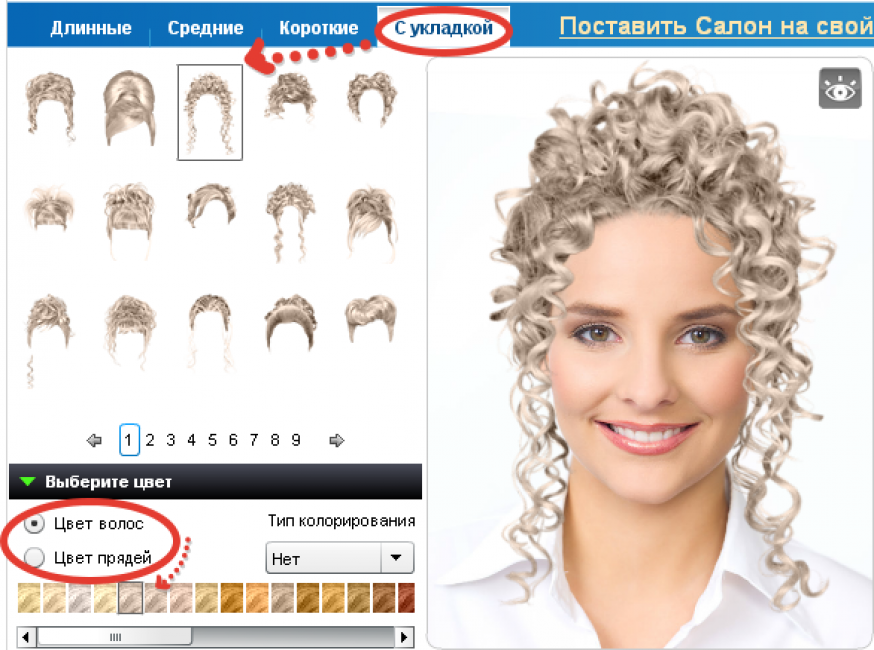
В этой статье
- Лучший набор для окрашивания волос в целом
- Лучший набор для окрашивания волос для начинающих
- Лучший доступный набор для окрашивания волос
- Лучший набор для окрашивания волос для мелирования
- Лучший набор для окрашивания волос для серьезного изменения цвета
По теме
Можно ли красить волосы дома?
Хотя красить волосы, не выходя из собственной ванной, возможно, некоторые стилисты советуют проявлять брутальную честность в отношении уровня комфорта при окрашивании.Кэш Лоулесс, знаменитый стилист, предлагает поговорить со своим постоянным колористом, чтобы убедиться, что у вас есть кто-то, кто будет вам советовать на протяжении всего процесса. «Если ваш стилист заботится о рецептуре и согласен с тем, что техники нанесения можно выполнять дома, тогда вам не обязательно иметь большой опыт, поскольку они будут сопровождать вас через это», — отметил он.
Если вы не можете проконсультироваться с колористом, возможно, вам придется принять дополнительные меры предосторожности, например обратить пристальное внимание на оттенок цвета, а также четко определить свои цели окраски..jpg) Представьте, чего вы хотите от окрашивания и как вы хотите, чтобы результат выглядел — будь то сплошной цвет, коррекция корней или постепенное выделение. «Нам нужно выглядеть и чувствовать себя лучше всего, находясь перед камерой, — сказал Эй Джей Лордетт, директор по цвету салона Frederic Fekkai в Нью-Йорке. — Некоторым из нас просто нужно взбодриться и избавиться от них. серые, безусловно, помогут »,
Представьте, чего вы хотите от окрашивания и как вы хотите, чтобы результат выглядел — будь то сплошной цвет, коррекция корней или постепенное выделение. «Нам нужно выглядеть и чувствовать себя лучше всего, находясь перед камерой, — сказал Эй Джей Лордетт, директор по цвету салона Frederic Fekkai в Нью-Йорке. — Некоторым из нас просто нужно взбодриться и избавиться от них. серые, безусловно, помогут »,
Экспериментируя с цветом впервые? Колорист Гарнье Никки Ли рекомендует делать простые раскраски и избегать радикальных изменений.«Простые ретуши корней можно делать дома, если вы можете правильно подобрать свой цвет», — сказал Ли, консультировавший, среди других знаменитостей, Бритни Спирс и Хайди Клум. «Если вы пытаетесь изменить цвет, это может стать трудным и оставить вас недовольным конечными результатами ».
Связанные
Как выбрать правильный цвет
Стефани Браун, главный колорист IGK SoHo, предлагает скромный подход: «Оставайтесь нейтральным цветом, если вы не рыжеволосый — тогда, очевидно, посмотрите на более теплые цвета .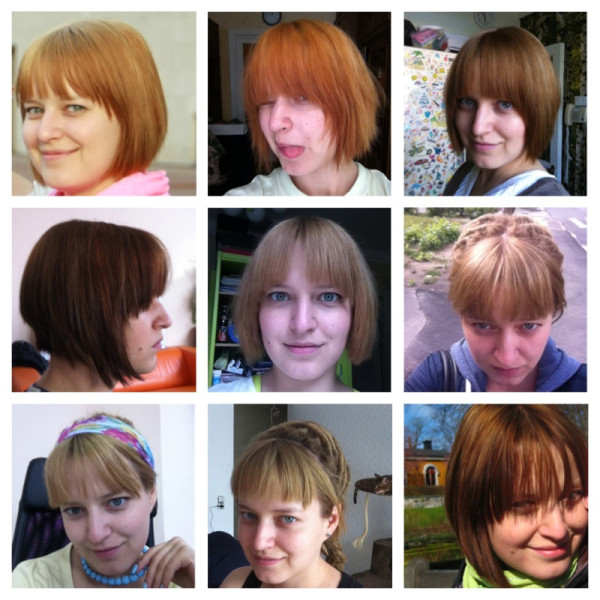 Если вы не уверены в более светлом или более темном цвете, выберите более темный или смешайте коробки вместе. Лучше быть немного темнее, чем корни светлее ».
Если вы не уверены в более светлом или более темном цвете, выберите более темный или смешайте коробки вместе. Лучше быть немного темнее, чем корни светлее ».
Как покупать наборы для окраски волос
Не все наборы для окрашивания волос созданы одинаково — и наши эксперты отметили некоторые ингредиенты, которые вам следует искать, а другие — Избегайте покупки красок для дома.
Ингредиенты краски для волос, которые нужно искать
«Вам нужно искать продукты, в формулах которых есть полезные ингредиенты, такие как авокадо, масло ши и оливковое масло, или практически любое масло, которое даст вашим волосам необходимое питание при окрашивании », — сказал Штрайхер.
Вы также захотите рассмотреть эффективность цвета в дополнение к активным ингредиентам. «Самая сложная часть цвета волос — найти баланс между сомнительными химическими веществами и эффективной краской для волос», — сказал Лордетт. Она рекомендует сделать пластырь (каплю на руку), чтобы убедиться, что у вас не будет аллергической реакции на ингредиенты.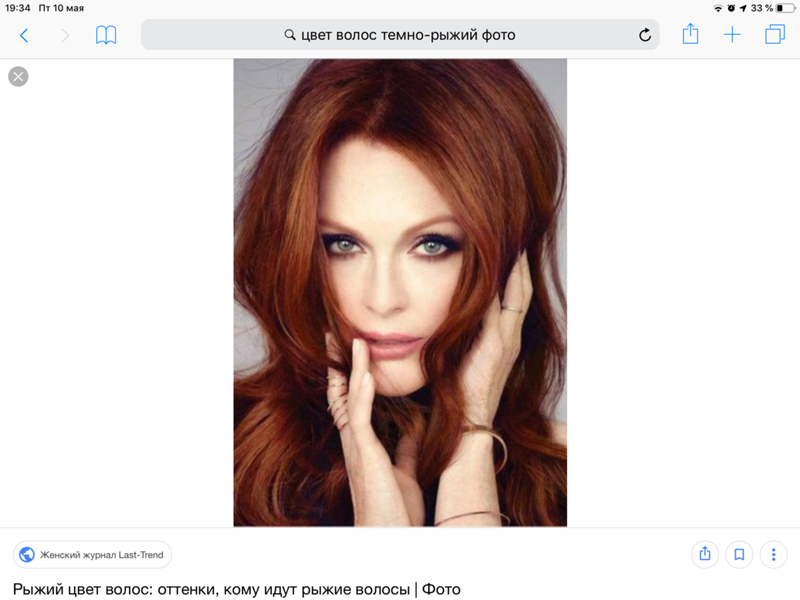
Ингредиенты краски для волос, которых следует избегать
Джошуа Цайхнер, доктор медицины, дерматолог и руководитель косметических и клинических исследований в отделении дерматологии больницы Mount Sinai, отмечает, что краски для волос могут быть косметически полезными, но также предупреждают, что они могут вызвать кожные реакции через прямое раздражение или аллергии.Цайхнер особо выделил распространенный ингредиент перманентного красителя под названием парафенилендиамин ( PPD ), который может вызывать «аллергический контактный дерматит».
«Ингредиент вызывает иммунный ответ, приводящий к воспалению и раздражению кожи», — сказал он. «Если у вас разовьется аллергия, у вас будет реакция каждый раз, когда вы будете использовать продукт». Если у вас есть известная чувствительность к PPD или вы обнаружите, что он раздражает вашу кожу, Цайхнер рекомендует использовать краситель на основе хны.
Цайхнер также отметил, что аммиак может раздражать кожу, «приводя к сухости и воспалению.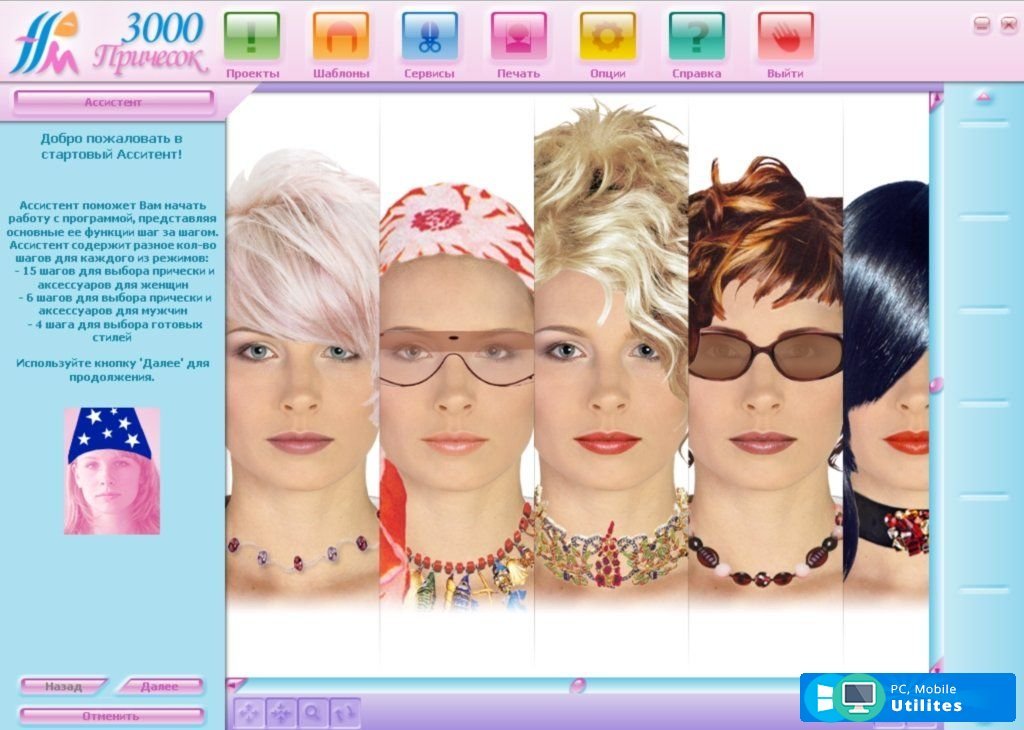 Он добавил, что краски для волос содержат в различных концентрациях перекись — проявляющее вещество, которое наносит цвет на волосы, — и что они могут увеличить риск раздражения кожи при достаточно высоких уровнях концентрации.
Он добавил, что краски для волос содержат в различных концентрациях перекись — проявляющее вещество, которое наносит цвет на волосы, — и что они могут увеличить риск раздражения кожи при достаточно высоких уровнях концентрации.
Советы по безопасности набора краски для волос
Рекомендация Лордетта провести тест-патч на самом деле является первым шагом в списке мер предосторожности, которые клиника Кливленда предлагает вам практиковать, с учетом того, что вы всегда должны «внимательно следовать всем инструкциям, прилагаемым к вашей краске для волос в штучной упаковке.Вот эти рекомендации:
- «Исключите возможные аллергические реакции» с помощью пластыря.
- Когда вы наносите или смешиваете краску для волос, «надевайте перчатки».
- Обращайте внимание на инструкции и не оставляйте краску на волосах дольше рекомендованного времени.
- «Хорошо ополосните волосы» после того, как закончите.
- «Не смешивайте разные краски для волос».

- Избегайте окрашивания ресниц и бровей краской для волос — это «может навсегда повредить глаза и даже вызвать слепоту.
Если вы беспокоитесь о потенциально вредных химических веществах в краске для волос, Цайхнер говорит, что вы можете минимизировать раздражение, избегая прямого контакта краски с кожей. Он рекомендует использовать вазелин, например, для защиты линии роста волос или кожи головы.
Сопутствующие товары
Лучшие наборы для окрашивания волос и краски для волос в домашних условиях
Наши эксперты рассмотрели одни из лучших наборов для окрашивания волос на рынке и поделились некоторыми с нами. Читайте дальше, чтобы узнать больше о том, как успешно покрасить волосы в домашних условиях.
Лучший набор для окрашивания волос в целом: Garnier
1. Крем-краска для волос Garnier Nutrisse Nourishing Hair Color Creme
Крем-краска для волос Garnier Nutrisse состоит из смеси масла ши, оливкового масла, авокадо и концентрата фруктового масла, предназначенного для проникновения в волосы.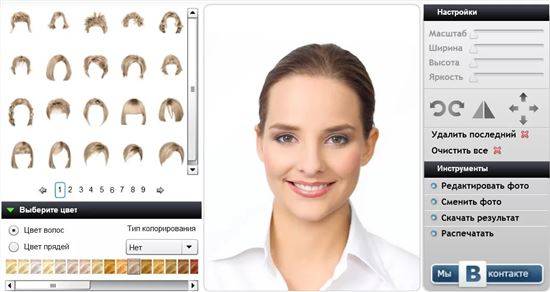 волокна для более длительного сохранения цвета. Ли рекомендует использовать комплексный набор, в который входит проявитель крема, питательный цветной крем, ампула с фруктовым маслом и кондиционер. «У него самый широкий выбор цветов, а формулы питают волосы», — сказал Штрайхер.
волокна для более длительного сохранения цвета. Ли рекомендует использовать комплексный набор, в который входит проявитель крема, питательный цветной крем, ампула с фруктовым маслом и кондиционер. «У него самый широкий выбор цветов, а формулы питают волосы», — сказал Штрайхер.
Соответствующий
Лучший набор для окрашивания волос для начинающих: Clairol
2. Clairol Permanent Root Touch-Up
Если вы ищете простой ремонт корня, Lordett рекомендует использовать набор Clairol Permanent Root Touch-Up. В коробке есть перманентный крем, активирующий лосьон, кисточка для нанесения краски и миска для смешивания продуктов. По заявлению бренда, нанесение занимает около 10 минут, а цвет может сохраняться до трех недель. Он также представлен в 30 цветах, поэтому у вас будет больше возможностей найти тот, который соответствует цвету, который вы хотите достичь.
Лучший набор для окрашивания волос для мелирования: Madison Reed
3. Madison Reed Light Works
Продукты Madison Reed не содержат потенциально вредных химикатов, таких как аммиак, парабены, сульфаты и многое другое. Вместо этого в их состав входят аргановое масло, кератин, экстракт корня женьшеня и масла, которые способствуют здоровью и росту волос. Набор Light Works разработан таким образом, чтобы вы могли выделить себя дома, и в него входит очищающая процедура, укрепляющая связь, аппликатор в виде треугольника, осветляющий крем и тонизирующая глазурь.Аппликатор на поперечных рычагах — это инструмент, который помогает цвету волос смешаться с вашими натуральными волосами. Тонизирующая глазурь также уникальна тем, что помогает удалить медные оттенки, такие как желтый или оранжевый, после сеанса окрашивания. Браун добавляет, что бренд хорошо подходит для всех типов волос. «Они помогают вам выбрать максимально подходящий цвет, задавая множество вопросов», — сказала она, имея в виду онлайн-викторину.
Вместо этого в их состав входят аргановое масло, кератин, экстракт корня женьшеня и масла, которые способствуют здоровью и росту волос. Набор Light Works разработан таким образом, чтобы вы могли выделить себя дома, и в него входит очищающая процедура, укрепляющая связь, аппликатор в виде треугольника, осветляющий крем и тонизирующая глазурь.Аппликатор на поперечных рычагах — это инструмент, который помогает цвету волос смешаться с вашими натуральными волосами. Тонизирующая глазурь также уникальна тем, что помогает удалить медные оттенки, такие как желтый или оранжевый, после сеанса окрашивания. Браун добавляет, что бренд хорошо подходит для всех типов волос. «Они помогают вам выбрать максимально подходящий цвет, задавая множество вопросов», — сказала она, имея в виду онлайн-викторину.
Соответствующий
Лучший набор для окрашивания волос для значительного изменения цвета: dpHUE
4. dpHUE Gloss + полуперманентная краска для волос
Коричневый советует использовать стойкую краску для волос dpHUE, если вы хотите покрасить всю шевелюру. Он эффективно обеспечивает полуперманентный цвет прямым, волнистым, кудрявым и кудрявым волосам и повышает жизнеспособность волос в соответствии с брендом.
Он эффективно обеспечивает полуперманентный цвет прямым, волнистым, кудрявым и кудрявым волосам и повышает жизнеспособность волос в соответствии с брендом.
Лучший доступный набор красок для волос: L’Oreal
5. L’Oreal Superior Preference Color
Этот стойкий краситель на основе масла семян камелины и антиоксидантов делает волосы более шелковистыми. По заявлению бренда, цвет может держаться до восьми недель. «Краска имеет хорошую консистенцию, поэтому ее легко наносить, продукт хорошо покрывает и сохраняет стойкость», — сказал Лордетт, добавив, что «по хорошей цене и хорошего качества».»
Связанные
Другие руководства и рекомендации по покупкам
Следите за последними новостями от NBC News Руководства и рекомендации по покупкам.
Загрузите приложение NBC News для полного освещения вспышки коронавируса.
Меган была партнером по коммерции Редактор для TODAY Digital.
Virtual Try On — Попробуйте цвета волос онлайн с Garnier India
* УСЛОВИЯ
Для инструмента Garnier Color match для клиентов [Garnier]
L’Oreal India Private Limited («L’Oreal») предлагает вам этот инструмент.
1. Для использования инструмента пользователю необходимо:
- Дает согласие на включение камеры во время использования инструмента
- Дает согласие на использование изображений, на которые нажимает инструмент, в L’Oreal India.
и. Использование инструмента является чисто добровольным и должно толковаться как принятие условий, изложенных в данном документе. Пользователь несет ответственность за соблюдение условий использования веб-сайта, на котором будет доступен Инструмент.L’Oreal не несет ответственности за любые убытки, травмы или любую другую ответственность, возникшую в результате использования инструмента.
ii. L’Oreal оставляет за собой право продлевать, отменять, прекращать, отзывать, изменять, изменять или модифицировать условия использования Инструмента по своему собственному усмотрению без какого-либо уведомления в любое время в течение срока действия Инструмента. Никакая переписка по этому поводу не передается. L’Oreal не несет ответственности за любые убытки или ущерб, если ей необходимо прекратить производство или отменить инструмент в соответствии с любым законом, постановлением, приказом, постановлением, требованием или инструкцией любого центрального правительства / правительства штата или по любой другой неизбежной причине. вне их контроля.
вне их контроля.
iii. Если потребуется, пользователь должен будет предоставить L’Oreal действительное удостоверение личности и подтверждение адреса (PAN-карта / карта избирателя / продовольственная карта / паспорт / водительские права и т. Д.).
iv. Все решения в отношении этого инструмента будут приниматься по собственному усмотрению L’Oréal, и оно будет окончательным и обязательным при отсутствии возможности предложения. В этом отношении пользователь не имеет права обращаться к Loreal и / или ее партнерам по СМИ / каналам.
v. L’Oreal не возмещает и не несет ответственности за любые страховки, травмы (включая смертельные), потери (временные или постоянные), повреждения (прямые или случайные), нарушения, кражу человеку или что-либо еще, включая, помимо прочего, недостаток обслуживания или качества.
vi. L’Oreal не несет ответственности за какие-либо проблемы или технические неисправности любого телефона или сети или линий, серверов или провайдеров, компьютерного оборудования, программного обеспечения, технические проблемы или перегрузку трафика в мобильной сети или любую их комбинацию. L’Oreal не несет ответственности за качество обслуживания или любые несоответствия в обслуживании.
L’Oreal не несет ответственности за качество обслуживания или любые несоответствия в обслуживании.
vii. Принимая во внимание, что L’OREAL позволяет пользователям использовать Color Match Tool в максимальной степени, разрешенной законом, пользователь / пользователи отказываются и отменяют все права или требования, все действия, причины действий (настоящие или будущие) по каждому из они имеют или могут иметь против L’OREAL, ее соответствующих агентов, директоров, должностных лиц, деловых партнеров, компаний группы, спонсоров, сотрудников или представителей за все и любые травмы, несчастные случаи или несчастные случаи (известные или неизвестные) или (ожидаемые или непредвиденные) возникающие из Инструмента или связанные с Инструментом
viii.На инструмент действуют форс-мажорные обстоятельства. Компания L’Oreal (Индия) настоящим прямо отказывается от любых гарантий любого рода, явных или подразумеваемых, включая, помимо прочего, соответствие требованиям или чаяниям пользователей, своевременность, безопасность, непрерывность, отсутствие ошибок. , результаты или надежность инструмента, или поставка, качество, количество, товарная пригодность, пригодность для использования или отсутствие нарушений в отношении любых товаров, услуг, вознаграждений, льгот или наград, приобретенных или полученных в рамках Конкурса / предложения.
, результаты или надежность инструмента, или поставка, качество, количество, товарная пригодность, пригодность для использования или отсутствие нарушений в отношении любых товаров, услуг, вознаграждений, льгот или наград, приобретенных или полученных в рамках Конкурса / предложения.
ix. Цветовой результат, полученный с помощью инструмента, является только репрезентативным, и фактический цвет продукта может отличаться в зависимости от нескольких факторов. Графическое описание продуктов, показанное в материалах для торговых точек и в рекламе / баннере, предназначено только для справочных целей, и L’Oreal не обязана предоставлять товары того же класса, что и здесь, и в других материалах для торговых точек.
х. L’Oreal India Private Limited не подтверждает качество каких-либо продуктов или услуг, предлагаемых в рамках Инструмента.Любые жалобы или запросы, касающиеся Конкурса / предложения, должны быть рассмотрены непосредственно на странице Instagram (@garnierindia) с понедельника по пятницу с 9:00 до 17:30, кроме банковских и государственных праздников.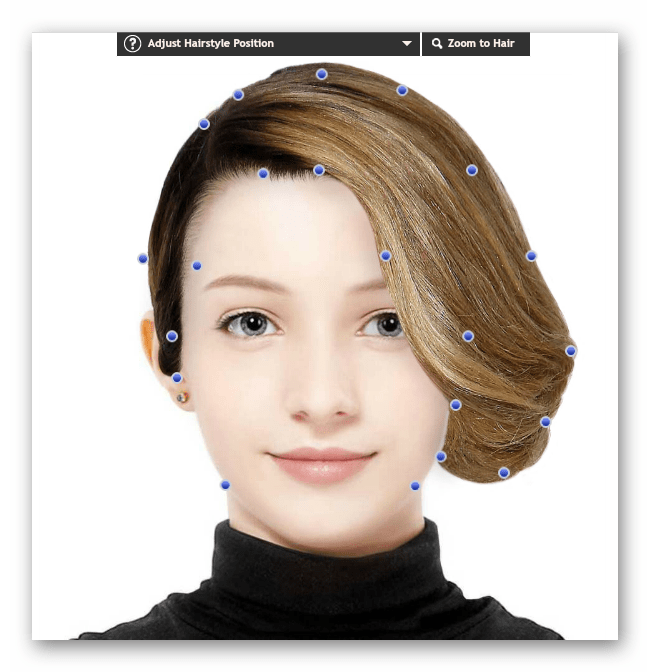
xi. В той степени, в которой это разрешено законом, L’Oreal исключает все условия, гарантии, гарантии и тому подобное, явные или подразумеваемые, в отношении состояния, пригодности, качества, пригодности или безопасности любых товаров или услуг или вознаграждений, предоставляемых нами (Гарантии), кроме тех, которые предусмотрены законом, которые не могут быть исключены по закону.Любая ответственность, которую мы можем иметь перед вами в соответствии с Гарантиями, подразумеваемыми законом, которая не может быть исключена, ограничивается, если это прямо разрешено законом, поставкой или оплатой стоимости поставки товаров или услуг снова, ремонтом или оплатой затрат на ремонт, товар, по нашему усмотрению.
xii. Конфиденциальность данных
L’Oreal соблюдает требования конфиденциальности данных и не собирает никаких личных данных до тех пор, пока это не потребуется для ограниченных целей инструмента и будущих маркетинговых коммуникаций.Данные, собранные с помощью этого инструмента, если таковые имеются или были предоставлены Клиентом добровольно, будут использоваться L’Oréal в строгой конфиденциальности и не будут переданы третьим лицам по каким-либо коммерческим причинам. Участник может отказаться от обработки своих данных. Чтобы воспользоваться этим правом, Участник должен отправить запрос на адрес электронной почты, указанный выше.
xiii. ИНТЕЛЛЕКТУАЛЬНАЯ СОБСТВЕННОСТЬ
(i) Все права, титулы и интересы, включая, помимо прочего, Права на интеллектуальную собственность, на рекламные материалы и во все полученные ответы всегда принадлежат исключительно и исключительно компании L’OREAL.L’OREAL или любое физическое или юридическое лицо, разрешенное L’OREAL в этом отношении, имеет право использовать полученные ответы / фотографии / видео или любую другую информацию в связи с записью в любых средствах массовой информации для будущих рекламных, маркетинговых, рекламных и любых других цели, без какого-либо разрешения и / или оплаты Участнику.
(ii) Все материалы, представленные в связи с инструментом (в письменной, аудио-, электронной или визуальной форме, или их комбинация), или любые фотографии, видео и / или видеоматериалы и / или аудиозаписи, сделанные Участниками, передаются L’OREAL после подачи заявки становится исключительной собственностью L’OREAL.L’OREAL может использовать материалы на любом носителе любым разумным способом, который сочтет нужным. Авторское право на любой такой материал остается исключительной собственностью L’OREAL.
xiv. L’Oreal не несет ответственности за: —
- Любые ошибки, упущения или неточности в содержании или представленных материалах,
- Травмы или материальный ущерб любого характера в результате вашего доступа к инструменту;
- Любой несанкционированный доступ или использование наших защищенных серверов и / или любой личной информации и / или финансовой информации, которая может там содержаться.
- Любое удаление данных, прерывание или прекращение передачи на Конкурс, от или через Конкурс
- За любую потерю данных из-за проблем с сервером и других технических неисправностей, которые могут возникнуть во время Конкурса.
xv. Любой спор, возникающий из-за или в связи с этим инструментом, подлежит исключительной юрисдикции судов или форумов только в Мумбаи. Наличие спора, если таковое имеется, не должно составлять претензию к L’Oréal.
xvi. Если пользователь недоволен инструментом или правилами инструмента и / или любым контентом или любыми требованиями формы инструмента, доступными материалами, связанными с ним, или этими условиями, его / ее единственным и исключительным средством правовой защиты является отказ от использования инструмент.
xvii. Эти положения и условия имеют преимущественную силу над любыми противоречивыми условиями, положениями или заявлениями, содержащимися в любых других рекламных или рекламных материалах для этого инструмента. При необходимости L’Oréal может изменить условия.
Полное руководство по использованию Snapseed для редактирования фотографий на iPhone
Snapseed — невероятное приложение для редактирования фотографий на iPhone. Но вас пугает огромный набор инструментов для редактирования? В этом руководстве по Snapseed мы проведем вас через приложение с пошаговыми инструкциями и видеоуроками. Вы быстро освоите приложение Snapseed … даже если вы совсем новичок. Прочтите, чтобы узнать, как использовать инструменты редактирования фотографий Snapseed, чтобы превратить обычные изображения в потрясающие шедевры.
Содержание: Учебное пособие по приложению Snapseed
Щелкните любую ссылку заголовка ниже, чтобы перейти прямо к соответствующему разделу учебного пособия по Snapseed.
1. Открыть изображение в Snapseed Photo Editor
2. Улучшить цвет, экспозицию и детализацию
2.1 Настроить изображение
2.2 Баланс белого
2.3 Детали
3. Изменить отдельные правки
4. Улучшение композиции
4.1 Обрезка
4.2 Повернуть
4.3 Перспектива
5. Очистите свои фотографии для безупречного редактирования
5.1 Восстановление
5.2 Портрет
6. Используйте инструменты выборочного редактирования
6.1 Кисть
6.2 Выборочный
6.3 Маскирование
6.4 Виньетка
7. Измените Настроение с фильтрами Snapseed
8. Используйте образы как отправную точку для ваших правок
8.1 Примените внешний вид к вашей фотографии
8.2 Настройте внешний вид
8.3 Создайте свой собственный внешний вид
9.Сохранение Snapseed Edit
Snapseed можно бесплатно загрузить из App Store. Нет никаких скрытых покупок в приложении или абонентской платы.
1. Откройте изображение в Snapseed Photo Editor
В приложении Snapseed нажмите Открыть .
Нажмите Открыть с устройства , чтобы получить доступ к библиотеке фотографий и альбомам вашего iPhone. Или проведите пальцем по строке миниатюр изображений, чтобы увидеть свои недавние изображения. Нажмите на фотографию, которую хотите открыть.
В приложении есть две области редактирования фотографий Snapseed: Looks и Tools .Переключайтесь между этими областями, нажимая Looks или Tools внизу экрана.
В этом руководстве по Snapseed вы узнаете, как использовать стили и инструменты для создания красивых фотографий iPhone.
2. Улучшение цвета, экспозиции и деталей
В этом разделе вы узнаете, как улучшить цвет, экспозицию (уровни яркости) и детализацию ваших фотографий. С помощью нескольких простых правок вы можете превратить обычную унылую фотографию в эффектный шедевр.
Откройте фотографию, затем нажмите Инструменты . Вы увидите меню инструментов редактирования фотографий Snapseed, как показано справа внизу.
2.1 Настройка изображения
Инструмент «Настройка изображения» позволяет получить идеальные цвета и экспозицию на фотографиях.
Это инструмент, который вы чаще всего будете использовать при редактировании Snapseed, поскольку он значительно улучшает любую фотографию .
Пример ниже показывает, как можно превратить тусклую темную фотографию в привлекательное изображение с потрясающими цветами.
В разделе Tools программы Snapseed нажмите Tune Image . Проведите пальцем вверх или вниз по своей фотографии, чтобы открыть меню настройки изображения. Выберите инструмент, который хотите использовать, например Яркость , Контрастность и т. Д.
Вот как инструменты настройки изображения влияют на цвет и экспозицию фотографии:
- Яркость: Затемнение или повышение яркости всего изображения.
- Контраст: Увеличение или уменьшение разницы между темными и светлыми областями.
- Насыщенность: Сделайте цвета более или менее яркими.
- Ambiance: Одновременная настройка цветовой насыщенности и контрастности.
- Тени: Затемнение или осветление только теней (темных областей) на изображении.
- Светлые участки: Затемнение или осветление только светлых участков (светлых участков) на фотографии.
- Тепло: Добавьте к своему изображению теплый оранжевый или холодный синий оттенок.
Выбрав инструмент, проведите по фотографии влево или вправо, чтобы внести изменения.Вы увидите значение настройки вверху экрана.
В приведенном выше примере показано, как можно настроить насыщенность цвета с помощью Насыщенность . Пример ниже показывает, как можно согреть или охладить цвета с помощью Warmth .
Чтобы снова открыть меню настройки изображения, проведите пальцем вверх или вниз. Выберите другой инструмент, затем проведите пальцем влево или вправо, чтобы настроить параметр. Повторите этот процесс, чтобы использовать любые другие инструменты в меню.
Сравните версии фотографии до и после, используя значок в правом верхнем углу.Нажмите и удерживайте значок, чтобы увидеть исходную фотографию. Отпустите палец, чтобы вернуться к отредактированному изображению.
Когда вы закончите редактирование Snapseed, нажмите на отметку .
Посмотрите это видео из моего онлайн-курса в Академии редактирования iPhone, чтобы узнать, как создавать потрясающие изменения в Snapseed с помощью Tune Image.
Онлайн-курс My iPhone Editing Academy показывает, как использовать приложения для редактирования фотографий, чтобы обычные фотографии выглядели эффектно.Присоединяйтесь сейчас и узнайте, как использовать приложения для редактирования фотографий для создания красивых фотографий на iPhone.
2.2 Баланс белого
Инструмент «Баланс белого» позволяет улучшить фотографию, применив различные цветовые оттенки.
Используйте эти оттенки, чтобы улучшить цвета, исправить нежелательные цветовые оттенки или изменить настроение фотографии.
В разделе Tools Snapseed коснитесь Баланс белого . Проведите пальцем вверх или вниз, чтобы открыть инструменты баланса белого, затем выберите настройку в меню.
Есть два инструмента баланса белого:
- Температура: Сделайте цвета на фотографии более холодными (более синими) или более теплыми (более оранжевыми).
- Оттенок: Добавьте к изображению оттенок зеленого или розового.
Выбрав инструмент, проведите пальцем влево или вправо, чтобы изменить настройку.
В приведенном выше примере показано, как можно охладить или согреть цвета с помощью Температура . Согревание цветов идеально подходит для улучшения ваших фотографий заката.
Температура также полезна для коррекции теплых или холодных цветовых оттенков. На фото ниже снег кажется синим. Чтобы исправить это, увеличьте Temperature , чтобы сделать цвета более теплыми и сделать снег белым.
В следующем примере показано, как можно использовать настройку «Оттенок», чтобы выделить зеленый цвет на фотографии. Это отлично подходит для усиления цвета на фотографиях листьев.
Когда вы закончите использовать инструмент «Баланс белого», коснитесь галочки , чтобы применить изменения.
2.3 Детали
Инструмент «Детали» подчеркивает текстуру и мелкие детали на фотографиях iPhone. Этот инструмент хорошо работает с фотографиями с интересной текстурой, такой как ржавчина, текстура древесины, отслаивающаяся краска и т. Д.
В Snapseed Tools нажмите Details . Проведите пальцем вверх или вниз и выберите параметр, который хотите изменить.
В большинстве случаев Structure дает лучшие результаты. Инструмент Sharpening часто снижает качество изображения из-за появления зернистости.Если вы все же используете Sharpening, используйте его умеренно.
Как и другие инструменты Snapseed, проведите пальцем по экрану, чтобы настроить параметр.
При использовании инструмента « Details » увеличьте масштаб, чтобы более четко увидеть настройку. Чтобы увеличить масштаб, коснитесь экрана двумя пальцами, затем разведите пальцы в стороны (разведите пальцы). При увеличении убедитесь, что корректировка не вызывает проблем с качеством, например зернистости.
Инструмент «Детали» отлично подходит для придания вашим текстурным фотографиям вау-фактора.Но имейте в виду, что это не улучшит все ваши фотографии.
Например, вам не нужно выделять текстуру на портретной фотографии. Из-за этого кожа человека будет выглядеть плохо, и он будет выглядеть намного старше!
3. Изменение отдельных правок
Прежде чем мы рассмотрим другие инструменты редактирования Snapseed, вы откроете для себя невероятную функцию этого приложения.
Snapseed использует «неразрушающее редактирование». Это означает, что вы можете удалить или изменить любое отдельное изменение в любой момент в будущем.
После того, как вы отредактировали фотографию, нажмите значок Редактировать историю (квадрат с изогнутой стрелкой) в верхней части экрана. Затем нажмите Просмотреть изменения в меню.
В правом нижнем углу вы увидите стек редактирования. Он содержит все внесенные вами изменения, причем последнее изменение находится в верхней части стопки. Коснитесь любого редактирования в стопке, чтобы открыть три варианта.
Используйте значок Корзина , чтобы удалить эту правку с вашей фотографии.Коснитесь значка Sliders , чтобы изменить редактирование. Это открывает инструмент редактирования, в котором вы можете изменить настройки, которые вы изначально применили.
Значок Кисть открывает параметры маскирования. Маскирование позволяет применить редактирование к выбранным частям изображения. Вы узнаете о маскировании и выборочном редактировании в разделе 6 этого руководства.
Когда вы касаетесь редактирования в стопке, правки над ним временно удаляются с вашего изображения. Но вы можете вернуть эти правки, нажав их в стопке.
Когда вы закончите редактировать правки, нажмите стрелку назад в правом верхнем углу, чтобы закрыть экран редактирования истории.
4. Улучшение композиции
В этом разделе вы узнаете, как улучшить композицию фотографий с помощью инструментов редактирования Snapseed. Инструменты кадрирования, поворота и перспективы помогут превратить любительский снимок в высококачественное профессиональное изображение.
Откройте фотографию в Snapseed, затем нажмите Инструменты .
4.1 Обрезка
Инструмент Обрезка позволяет обрезать края изображения.Это все равно, что обрезать ножницами края распечатанной фотографии.
При обрезке удаляются отвлекающие элементы или пустое пространство по краям кадра. Он также может улучшить композицию и подчеркнуть основные аспекты фотографии.
В Snapseed Tools нажмите Crop . Выберите соотношение сторон, например Исходный , Квадратный , 4: 3 и т. Д. Или выберите Бесплатно , если вы предпочитаете обрезать без ограничения определенных размеров.
В приведенном ниже примере выбрано квадратное соотношение сторон. Квадратная обрезка удаляет пустое пространство внизу изображения, уделяя больше внимания ребенку и птицам.
Перетащите угловые маркеры, чтобы отрегулировать положение обрезки. Коснитесь отметки , чтобы завершить редактирование.
Теперь обрезка может показаться простой. Но узнать, какие части изображения обрезать, а какие оставить, сложнее. Чтобы создавать самые яркие композиции, необходимо научиться искусству кадрирования.
В этом видео вы овладеете скрытым искусством кадрирования фотографий для создания более привлекательных композиций.
Присоединяйтесь к моему курсу Академии редактирования iPhone и узнайте, как создавать прекрасные шедевры с помощью редактирования.
4.2 Повернуть
Ничто так не кричит непрофессиональная любительская фотография, как нечеткий горизонт.
Но не волнуйтесь, если вы не держали iPhone ровно во время фотосъемки. Инструмент «Повернуть» в Snapseed позволяет легко выровнять изображение.
В Snapseed Tools коснитесь Повернуть . Snapseed анализирует ваше изображение и пытается автоматически повернуть и выпрямить его.
Иногда Snapseed не может правильно вращать. Или он не поворачивает вашу фотографию автоматически. Чтобы повернуть фотографию вручную, проведите пальцем по изображению. Используйте линии сетки, чтобы получить четкое изображение.
При повороте фотографии наклонные края обрезаются. Убедитесь, что вы не потеряете важные элементы по краям кадра.Если вас устраивает изменение, нажмите на отметку .
Инструмент «Повернуть» идеально подходит для выравнивания горизонта на пейзажных фотографиях. Но вы можете использовать его, чтобы исправить любую фотографию, где важные элементы расположены не на одном уровне.
4.3 Перспектива
Инструмент «Перспектива» предлагает больше способов выпрямления элементов и исправления проблем с перспективой.
Одна из наиболее распространенных проблем с перспективой возникает, когда вы наклоняете iPhone вверх. Например, если вы снимаете высокое здание, вертикальные линии не будут прямыми.Вместо этого они сходятся к верхней части изображения.
Узнайте, как использовать инструмент «Перспектива» в этом видео из моего курса Академии редактирования iPhone. Эти методы превращают ваши обычные изображения в невероятные фотографии, которыми вы с гордостью поделитесь.
Присоединяйтесь к моему курсу Академии редактирования iPhone и станьте экспертом в использовании приложений для улучшения фотографий на iPhone.
В приведенном ниже примере я снимал дверь с небольшим наклоном iPhone. Таким образом, вертикальные линии не кажутся параллельными.
Чтобы исправить это, откройте Snapseed Tools и нажмите Perspective . Выберите вариант Tilt под вашим изображением.
Чтобы исправить вертикальную перспективу, проведите пальцем вниз по фотографии, пока линии не станут параллельны. Чтобы исправить горизонтальную перспективу, перетащите влево или вправо. Когда все будет готово, нажмите на отметку .
При настройке перспективы помните о черных областях, которые появляются по краям.Snapseed автоматически заполнит это пустое пространство. Он использует пиксели из окружающей области, чтобы заполнить пробелы.
Если края вашего изображения довольно ровные, например небо, трава или море, он обычно хорошо заполняет эти пробелы. Но если края имеют много деталей, вы можете не получить хороших результатов.
Поэтому, применяя коррекцию перспективы, всегда проверяйте края изображения. Если результаты неудовлетворительны, отмените изменение и повторите попытку. Или обрежьте края фотографии с помощью инструмента «Обрезка».
5. Очистите свои фотографии для безупречного редактирования
В этом разделе вы найдете два инструмента редактирования фотографий Snapseed для создания безупречных изображений.
Инструмент «Лечение» удаляет нежелательные объекты с ваших фотографий. А инструмент Портрет идеально подходит для улучшения ваших портретных фотографий.
5.1 Исцеление
Инструмент «Исцеление» в приложении Snapseed позволяет легко удалять ненужные объекты с ваших фотографий.
Идеально подходит для удаления мелких предметов, пятен и пятен.Наилучший результат достигается, когда объект, который вы хотите удалить, окружен простыми деталями, такими как кожа, небо или море.
В Snapseed Tools коснитесь Исцеление . Сведите два пальца наружу, чтобы увеличить объект, который вы хотите удалить.
Проведите пальцем по объекту. Область, которую вы закрашиваете, будет выделена красным. Когда вы отпускаете палец, выделенный объект заменяется пикселями из окружающей области.
Если результат не идеален, нажмите Отменить (изогнутая стрелка назад) в нижней части экрана. Затем попробуйте снова провести кистью по объекту. Иногда для получения отличного результата может потребоваться несколько попыток.
5.2 Портрет
Вы видели, как инструмент «Исцеление» может удалять пятна на портретных фотографиях. Но вы можете продолжить редактирование портретной фотографии в приложении Snapseed.
Инструмент «Портрет» — отличный инструмент для улучшения портретной фотографии.Используйте его, чтобы осветлить лица, сделать кожу более гладкой и сделать глаза сияющими.
В Snapseed Tools коснитесь Портрет . Выберите предустановку под вашим изображением, например Spotlight 1 , Smooth 1 и т. Д. Это только отправная точка для редактирования, поэтому не беспокойтесь, если ваше изображение еще не выглядит идеальным.
Затем проведите пальцем вверх или вниз, чтобы получить доступ к инструментам Портрета: Face Spotlight , Skin Smoothing и Eye Clarity .
Выберите параметр, который нужно изменить, затем перетащите влево или вправо, чтобы настроить параметр. Вот что делает каждая настройка:
- Face Spotlight : Сделайте лицо объекта более ярким, а окружающее пространство немного темнее.
- Сглаживание кожи: Сделайте кожу объекта гладкой и безупречной.
- Четкость глаз: Заставьте глаза вашего объекта сиять.
Будьте особенно осторожны, чтобы не переборщить с разглаживанием кожи и прозрачностью глаз.Вы по-прежнему хотите, чтобы ваш объект выглядел естественно после редактирования.
В этом разделе вы откроете для себя скрытые возможности выборочного редактирования фотографий. Инструменты выборочного редактирования позволяют редактировать разные части фотографии по отдельности.
Возможность выборочного редактирования фотографий невероятно эффективна. Освоение этих инструментов выведет редактирование Snapseed на совершенно новый уровень.
6.1 Кисть
Инструмент «Кисть» дает вам полный контроль над выборочной регулировкой яркости и цвета.Он идеально подходит для фотографий, где разные части сцены нужно осветлить или затемнить.
В приведенном ниже примере исходное изображение (слева) было отредактировано с помощью инструмента «Кисть» (справа). Скалы посветлели, облака потемнели, а цвета заката стали более яркими.
В Snapseed Tools коснитесь Кисть .
Если вы не видите инструменты кисти под изображением, коснитесь значка Кисть внизу экрана.Выберите кисть Dodge & Burn , чтобы осветлить или затемнить определенные области фотографии. Нажимайте стрелки вверх или вниз, чтобы изменить значение инструмента.
Минус делает изображение темнее, а положительный — делает его ярче. Проведите пальцем по областям, которые нужно изменить. В приведенном выше примере, +5 использовалось, чтобы осветлить камни на переднем плане.
В приведенных ниже примерах я использовал кисть Dodge & Burn с -5, чтобы затемнить облака. Затем я использовал кисть Saturation на +5, чтобы сделать оранжевые цвета немного более яркими.
Чтобы увидеть, какие области вы отрегулировали, коснитесь значка Eye . Все области, на которые вы нанесли кисть, будут выделены красным.
Если вы допустили ошибку, вы можете стереть свои правки. Нажимайте стрелки вверх или вниз, пока значение не будет установлено на Eraser . Затем закрасьте красные области, чтобы удалить изменения. Отключите значок Eye , чтобы скрыть красную подсветку.
В этом видео из моего курса Академии редактирования iPhone показано, как использовать инструмент «Кисть» для добавления драматических облаков к вашим фотографиям.
Присоединяйтесь к Академии редактирования iPhone, чтобы узнать, как в полной мере использовать профессиональные инструменты выборочного редактирования Snapseed.
6.2 Селективный
Селективный инструмент позволяет редактировать разные цвета на фотографии по отдельности. После выбора определенной области цвета вы можете настроить ее яркость, контраст, насыщенность или структуру.
Этот инструмент полезен, когда вы хотите применить различные типы корректировки к разным цветным областям.
В Snapseed Tools нажмите Selective .Нажмите на область цвета, которую хотите настроить. Это добавит к вашему изображению точку настройки (маленький кружок). В приведенном ниже примере точка регулировки находится на оранжевой черепице.
Сожмите или разведите двумя пальцами, чтобы отрегулировать область выделения. Области, которые будут затронуты вашими изменениями, будут выделены красным.
Теперь проведите пальцем вверх или вниз, чтобы получить доступ к четырем инструментам настройки. Сверху вниз буквы обозначают Яркость , Контрастность , Насыщенность и Структура .Выберите инструмент, затем перетащите его влево или вправо, чтобы настроить параметр.
Редактирование затронет только область выбранного вами цвета.
Чтобы отредактировать область другого цвета, коснитесь значка + в нижней части Snapseed. Затем нажмите на изображение, чтобы расположить новую точку настройки.
Сведите пальцы, чтобы изменить размер выделенной области. Проведите пальцем вверх или вниз, чтобы выбрать инструмент. Затем проведите пальцем влево или вправо, чтобы изменить настройку.
Вы можете добавить любое количество точек настройки в области разного цвета.Коснитесь значка Eye , чтобы просмотреть изображение без точек настройки. Когда вы будете довольны результатом редактирования в Snapseed, нажмите на отметку .
6.3 Маскирование
Маскирование позволяет выборочно применять любое редактирование Snapseed.
С маскированием вы можете применить насыщенность, яркость или теплоту только к определенным областям вашей фотографии.
Вы можете выделить детали на текстурированном объекте, оставив остальную часть изображения нетронутой.
Или вы можете сделать фотографию черно-белой, сохранив при этом основной объект в цвете.
Так как же маскирование работает в фоторедакторе Snapseed? На самом деле все очень просто.
Сначала вы применяете настройку ко всему изображению. Затем вы используете инструмент «Маска», чтобы выборочно применить это редактирование.
Из видео ниже вы узнаете, как использовать инструмент Snapseed «Маска» для максимального контроля над выборочным редактированием.
Присоединяйтесь к онлайн-курсу моей академии редактирования iPhone, чтобы узнать, как использовать всю мощь приложения для редактирования фотографий Snapseed.
В приведенном ниже примере вы узнаете, как использовать маскирование для создания черно-белого изображения с яркими цветовыми акцентами.
В Snapseed Tools выберите Tune Image . Установите Saturation на -100 , затем коснитесь отметки .
Не беспокойтесь, что все изображение будет черно-белым. Теперь вы воспользуетесь инструментом «Маска», чтобы выборочно применить эффект.
Коснитесь значка Изменить историю (квадрат с изогнутой стрелкой) в верхней части Snapseed.Выберите Просмотреть правки .
В стеке редактирования коснитесь Настроить изображение , затем коснитесь инструмента Маска (значок кисти).
В окне маскирования убедитесь, что значок Eye включен. Это поможет вам увидеть, какие области вы выбрали, покрасив их в красный цвет.
Нанесите кистью на нужную область черным и белым цветом. В данном случае мы хотим, чтобы все было черно-белым, кроме девушки. Увеличьте масштаб, чтобы сделать точный выбор по краям объекта.
Если вы допустили ошибку, вы можете ее стереть. Коснитесь стрелки вниз в нижней части экрана, чтобы установить нулевое значение. Затем инструмент «Маска» работает как ластик. Нанесите кисть на красный блик, чтобы удалить его.
Когда вы закончите, коснитесь значка Eye , чтобы убрать красную подсветку. Выбранные области станут черно-белыми. Коснитесь отметки , чтобы применить редактирование. Затем нажмите стрелку назад , чтобы выйти из экрана редактирования истории.
Вы можете использовать эту технику для применения любого редактирования или эффекта к выбранным частям вашей фотографии.
6.4 Виньетка
Инструмент «Виньетка» позволяет слегка затемнить или осветлить внутренние или внешние части изображения. Чаще всего используется для затемнения внешних краев фотографии.
Если виньетирование слишком велико, оно может испортить фотографию. Но при осторожном использовании виньетка помогает привлечь зрителя к изображению и к главному объекту.
В Snapseed Tools коснитесь Виньетка .
Перетащите синий кружок в область, которую вы хотите сделать яркой.Вы можете изменить размер области виньетки, сжимая или раздвигая двумя пальцами.
Проведите пальцем вверх или вниз, чтобы открыть инструменты виньетки: Внешняя яркость и Внутренняя яркость . Они позволяют управлять яркостью областей внутри и за пределами области виньетки.
По умолчанию для параметра «Внешняя яркость» установлено значение -50. Число минус делает изображение темнее, а число плюс делает его ярче. Чтобы настроить яркость, проведите пальцем влево или вправо. Значение яркости отображается вверху экрана.
В приведенном выше примере для параметра Inner Brightness установлено значение +30, чтобы осветлить область вокруг ребенка. Внешняя яркость установлена на -50, чтобы затемнить края изображения.
Эта комбинация привлекает внимание зрителя к более важной и яркой части сцены. Он также затемняет небо, делая его более драматичным.
7. Измените настроение с помощью фильтров Snapseed
Фильтры Snapseed позволяют быстро изменить внешний вид вашей фотографии.Одним касанием вы можете изменить настроение вашего изображения или добавить художественный штрих.
Каждый фильтр полностью настраивается, что делает Snapseed одним из лучших приложений-фильтров для iPhone.
Давайте взглянем на винтажные фильтры для этой демонстрации. Эти фильтры предлагают простой способ создания блеклых редактирований в винтажном стиле. В Snapseed Tools нажмите Vintage .
Нажмите на градиенты разного цвета под изображением, чтобы попробовать ряд винтажных фильтров.Чтобы настроить фильтр, проведите пальцем вверх или вниз, затем выберите инструмент в меню. Проведите пальцем влево или вправо, чтобы изменить настройку.
Чтобы добавить легкое размытие по краю изображения, коснитесь значка Blur в нижней части экрана.
Другие категории фильтров, которые можно попробовать, включают Black & White , Retrolux , Grunge , Noir и Glamour Glow .
Фильтры Grunge особенно уникальны, поскольку они добавляют шероховатую текстуру к вашему изображению.Вы не захотите применять эти фильтры к каждому изображению. Но с ними стоит поэкспериментировать, если вы хотите проявить творческий подход.
Все фильтры работают одинаково. Выберите фильтр, который хотите использовать, затем проведите пальцем вверх или вниз, чтобы получить доступ к настраиваемым параметрам. Используйте значки внизу экрана, чтобы получить доступ к дополнительным параметрам фильтра.
8. Используйте образы как отправную точку для ваших правок
Раздел Looks в Snapseed содержит коллекцию предустановленных правок, которые вы применяете одним касанием.
Если вы не знаете, как редактировать изображение, попробуйте разные стили. Затем вы можете изменить внешний вид, чтобы настроить редактирование.
Вы даже можете создавать свои собственные образы на основе внесенных вами изменений. Это полезно, если вы хотите отредактировать несколько фотографий, используя одинаковые или похожие эффекты.
8.1 Применить вид к фотографии
Коснитесь Вид внизу экрана.
Нажмите на различные изображения под фотографией, чтобы увидеть, как они изменяют изображение.
Если вас устраивает редактирование, нажмите на отметку . Чтобы отменить редактирование, коснитесь X . Или настройте внешний вид, следуя приведенным ниже инструкциям.
8.2 Настройка внешнего вида
Чтобы настроить внешний вид, сначала примените его к своей фотографии и коснитесь галочки.
Коснитесь значка Изменить историю (квадрат с изогнутой стрелкой) в верхней части экрана. Выберите Просмотреть правки .
Изменения, составляющие этот образ, отображаются в стеке редактирования в нижней части экрана.Коснитесь любого редактирования в стопке, чтобы увидеть дополнительные параметры.
Используйте значок Корзина , чтобы удалить редактирование. Коснитесь значка Sliders , чтобы изменить редактирование. Или коснитесь значка Кисть , чтобы выборочно применить редактирование с использованием маскирования.
8.3 Создайте свой собственный внешний вид
Часто ли вы редактируете несколько фотографий, используя очень похожие правки? В таком случае вы можете сэкономить время, создав свой собственный уникальный внешний вид.
Создание собственных образов — отличный способ придумать новые идеи для редактирования фотографий.Вы можете быстро применить их к новым изображениям, чтобы увидеть, какое редактирование выглядит лучше всего. Это простой способ проверить различные правки, о которых вы, возможно, и не подумали.
В этом видео из моего курса Академии редактирования iPhone показано, как создавать собственные образы для создания новых идей редактирования.
Присоединяйтесь к моему курсу Академии редактирования iPhone и откройте для себя свежие идеи для создания впечатляющих правок в Snapseed.
Чтобы создать свой собственный стиль, сначала отредактируйте фотографию, используя любую комбинацию инструментов редактирования Snapseed.Когда вы закончите редактирование, нажмите Looks внизу экрана.
Проведите по экрану в крайнем правом углу от Looks, затем коснитесь значка Add Look ( + ). Введите имя для вашего образа, затем нажмите ОК .
Ваш новый пользовательский стиль появится в Looks внизу экрана. Вы можете применить этот стиль к любой фотографии, которую в будущем потребуется аналогичное редактирование.
9. Сохранение Snapseed Edit
Когда вы закончите редактировать фотографию, вам нужно будет сохранить ее.Сохранение редактирования Snapseed гарантирует, что изображение будет сохранено во встроенном приложении Фотографии вашего iPhone.
Нажмите Экспорт внизу экрана. Snapseed имеет три варианта сохранения: Сохранить , Сохранить копию и Экспорт .
Сохранить заменяет исходную фотографию отредактированной версией. Вы больше не увидите исходное неотредактированное изображение в приложении «Фото». Фотография сохраняется с «неразрушающим редактированием», поэтому ваши правки можно удалить или изменить в любое время.
Сохранить копию сохраняет ваши изменения как отдельную фотографию. В приложении «Фото» у вас будут как исходная, так и отредактированная версии изображения. Изображение сохраняется с «неразрушающим редактированием», поэтому ваши правки могут быть удалены или изменены в будущем.
Экспорт сохраняет вашу редакцию как отдельную фотографию с постоянными изменениями. Ваши правки нельзя будет отменить или изменить после сохранения.
Лучший вариант — Сохранить копию . Исходное неотредактированное изображение останется в приложении «Фото».И отредактированная версия сохраняется с неразрушающими правками. Эти правки могут быть удалены или изменены в любой момент в будущем.
Краска для волос — Уход за волосами и аксессуары
Краска для волос — Уход за волосами и аксессуары — Красота
Магазин не будет работать корректно, если куки отключены.
Похоже, в вашем браузере отключен JavaScript.
Для наилучшего взаимодействия с нашим сайтом обязательно включите Javascript в своем браузере.
Вы успешно зарегистрировались
{{#if error}}
{{/если}}
{{успех}}
{{/в}}
{{/в}}
{{/в}}
{{#genertatePrescriptionText PharmacyDetails.считать}}
Ваши {{count}} {{предписания}} {{status}}
{{/ genertatePrescriptionText}}
логин
Пожалуйста, войдите в свою учетную запись аптеки
{{/в}}
Добавить Управление аптек
{{/в}}
{{/в}}
{{/в}}
{{/в}}
{{/в}}
Продукты для снятия аллергии. В Магазин
{{/в}}
{{/в}}
{{/в}}
{{/в}}
Закрывать
Подождите, пока действуют ваши скидки.
= «evenodd»>!
Как покрасить волосы с помощью PicsArt
Psssst! Мы обновили это руководство — обязательно ознакомьтесь с обновленными инструкциями. И у нас есть еще * тонны * советов по изменению цвета волос прямо здесь!
В этом пошаговом руководстве мы покажем вам, как использовать инструменты рисования PicsArt, чтобы изменить цвет волос на изображении. Попробуйте свои собственные снимки и поделитесь своими творениями с хэштегом # Волосы!
Шаг 1. Откройте изображение в Draw
Откройте изображение, которое хотите использовать в Draw.Нажмите на Color Chooser и сделайте свой выбор цвета. Коснитесь галочки для подтверждения.
Шаг 2. Выберите настройки кисти
Коснитесь значка кисти, чтобы открыть настройки кисти. Выберите тип кисти и отрегулируйте размер и непрозрачность. Мы выбрали размер кисти 50 с непрозрачностью 100%.
Шаг 3: Краска в цвет волос
Нажмите на галочку, чтобы подтвердить настройки кисти. Убедитесь, что у вас выбран верхний слой, нарисуйте полосы цвета на волосах.
Шаг 4. Настройте режим наложения
Нажмите «Нормальный», чтобы открыть меню «Режим наложения». Выберите Экран.
Шаг 5. Повторите со вторым цветом
Выберите второй цвет и снова закрасьте им волосы.
Шаг 6: повторите с третьим цветом
Выберите свой третий цвет и снова закрасьте волосы.
Шаг 9: Подтвердите и сохраните
Нажмите на галочку, чтобы выйти из Draw.Ваше изображение автоматически откроется в фоторедакторе. Сохраните свою работу и поделитесь ею с хэштегом # Волосы!
Краска для волос Руди Джулиани, стекающая с его лица, была наименее сумасшедшей частью его безумной пресс-конференции
Когда Дональд Трамп поручил Руди Джулиани возглавить его юридические усилия по отмене результатов выборов 2020 года, это было очевидно последний гвоздь в гроб этой крайне печальной попытки свергнуть демократию.В то время как Джулиани начинал свою карьеру в качестве федерального прокурора, в последнее время его профессиональная деятельность заключалась в попытках и безуспешных попытках снять Джо Байдена через жесткий диск, появившись в фильме Саши Барона Коэна со спущенными руками в штаны и необычно держащимся. послевыборная пресс-конференция между крематорием и секс-шопом, где проводится распродажа под названием «DILDO MADNESS». Это не тот человек, к которому вы обращаетесь, когда вам нужна помощь в получении парковочного талона, не говоря уже о том, чтобы убедить федеральные суды дать вам второй срок, несмотря на решительное поражение на президентских выборах.К сожалению для Трампа, ни одна уважаемая юридическая фирма не хочет иметь с ним ничего общего. К несчастью для Трампа, и он, и Джулиани несколько десятилетий назад оторвались от реальности. Таким образом, несмотря на то, что их шансы на успех сравнимы с шансами Байдена, назначившего Джареда Кушнера на пост государственного секретаря или замены Камалы Харрис на Иванки Трамп в заявке на 2024 год, они, по-видимому, намерены не только тянуть время. как можно дольше, но делать это самым беспорядочным и унизительным способом.
Это подводит нас к пресс-конференции, проведенной Джулиани в четверг, появлению, которое, казалось бы, не имело шансов превзойти его выступление в суде ранее на этой неделе, но каким-то образом произошло, стремительно. И это не только потому, что в какой-то момент потные бусинки того, что выглядело как краска для волос, скатились по его лицу, как будто они пытались скрыться с места происшествия:
Не говоря уже о сбоях в работе с волосами и макияжем, первое, что вам нужно сделать. Знают об этой пресс-конференции, на которой Джулиани и компания заявили, что у них есть доказательства массового скоординированного мошенничества на выборах, заключается в том, что, несмотря на такие заявления, они заявили репортерам, что на самом деле не могут предоставить никаких доказательств в настоящее время.«Это не единичное мошенничество с избирателями в одном штате», — сказал Джулиани, выступая из штаб-квартиры Республиканского национального комитета. «Эта модель повторяется в ряде штатов, почти точно такая же, как у любого опытного следователя-прокурора, который предполагает, что существовал план — централизованного центра для выполнения этих различных актов мошенничества с избирателями, специально ориентированных на большие города, и, как вы могли догадаться, в особенности сосредоточены на больших городах, контролируемых демократами, и особенно если они сосредоточены на больших городах, которые имеют долгую историю коррупции.Он добавил: «Я знаю преступления, я чувствую их запах. Тебе не обязательно нюхать этот запах, я могу доказать тебе это 18 различными способами. Я могу доказать вам, что он выиграл, штат Пенсильвания, 300 000 голосов. Я могу доказать вам, что он выиграл Мичиган, вероятно, 50 000 голосов », — продолжил Джулиани. И все же он ничего не доказал, ни 18 различных способов, ни даже один. Однако он разыграл сцену из My Cousin Vinny:
Позже он заявил, что более 600 000 бюллетеней в Пенсильвании не были проверены, что сделало их «недействительными», что является ложью; что судья Верховного суда Самуэль Алито сказал, что бюллетени прибывают в Пенсильванию после 8 p.м. не удалось открыть, что тоже неверно; и что голоса не были подтверждены в округе Уэйн, штат Мичиган, что, как вы уже догадались, также является ложным.
Невероятно, но награда за самую сумасшедшую часть прижимной лапки даже не досталась Джулиани. Вместо этого он был заключен адвокатом Сидни Пауэллом. Принятие к власти бывшего мэра Пауэлла, который ранее представлял опального советника по национальной безопасности Майка Флинна , сообщил журналистам, что она была здесь, чтобы поговорить о «огромном влиянии коммунистических денег через Венесуэлу, Кубу и, вероятно, в Китае, а также о вмешательстве в наши выборы. здесь, в Соединенных Штатах.Системы голосования Доминиона … были созданы в Венесуэле по указанию Уго Чавеса, чтобы он никогда не проиграл выборы после того, как один конституционный референдум прошел так, как он не хотел ».
Затем она вспомнила, что работала в Джордж Сорос и Клинтоны, как и любой стоящий ей теоретик заговора:
И совершив подвиг, который никто не считал возможным, она заставила Джулиани казаться ясным.

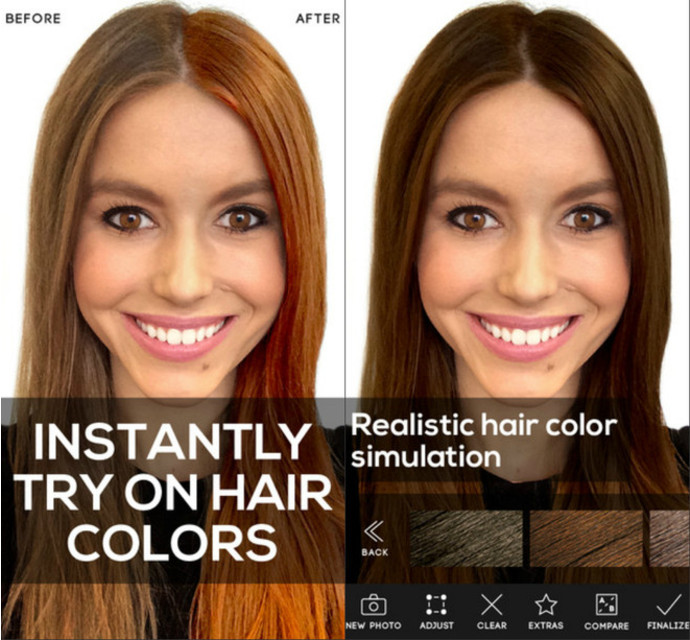 Если оно удовлетворительно, можно выбирать любой вид окрашивания. А вот в том случае, если волосы пересушены, необходимо избегать радикальной смены цвета;
Если оно удовлетворительно, можно выбирать любой вид окрашивания. А вот в том случае, если волосы пересушены, необходимо избегать радикальной смены цвета; Такой тест предусматривает нанесение смеси на сгиб локтя накануне окрашивания.
Такой тест предусматривает нанесение смеси на сгиб локтя накануне окрашивания.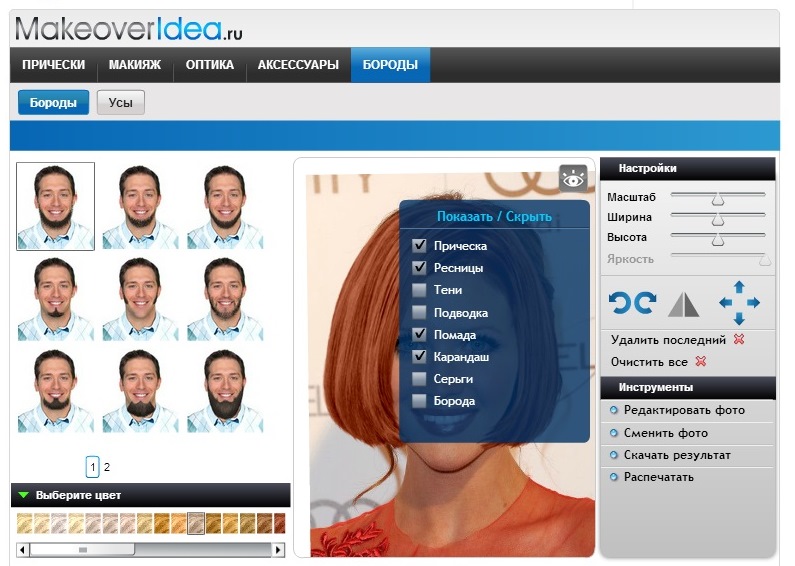
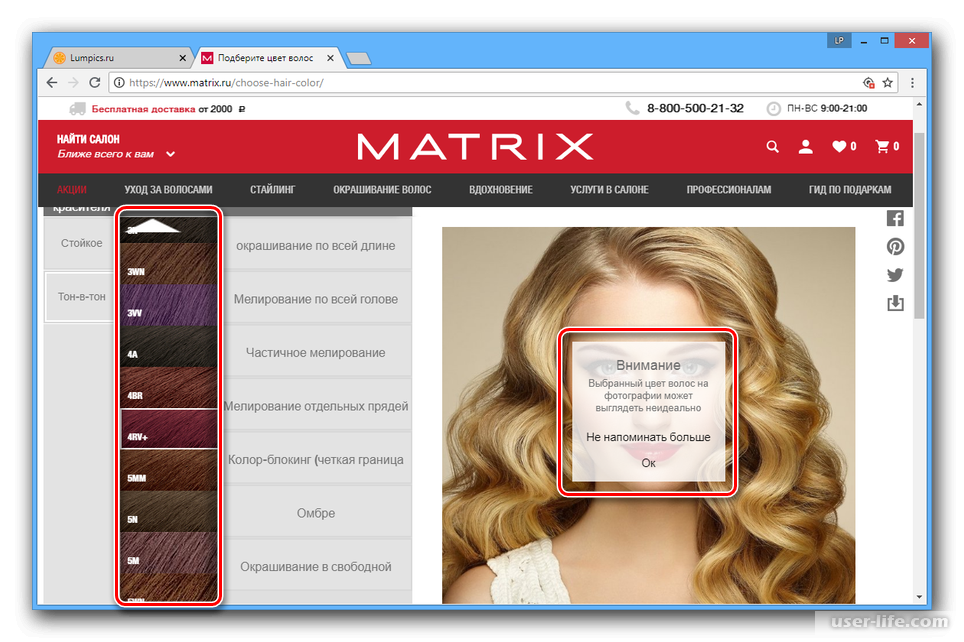 В классическом варианте этой техники используют всего два цвета, обычно это натуральные оттенки. Однако сейчас появились разновидности этой техники, позволяющие использовать яркие цвета, а также применять большее количество тонов. Этот вариант подходит для окрашивания на длинные волосы, средние и короткие, однако его крайне сложно воспроизвести в домашних условиях;
В классическом варианте этой техники используют всего два цвета, обычно это натуральные оттенки. Однако сейчас появились разновидности этой техники, позволяющие использовать яркие цвета, а также применять большее количество тонов. Этот вариант подходит для окрашивания на длинные волосы, средние и короткие, однако его крайне сложно воспроизвести в домашних условиях; Такой вариант подойдут для асимметричных стрижек, где можно делать акцент на челке или других деталях;
Такой вариант подойдут для асимметричных стрижек, где можно делать акцент на челке или других деталях;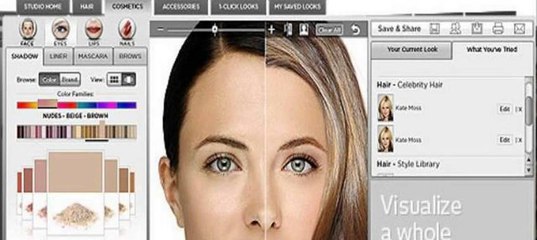



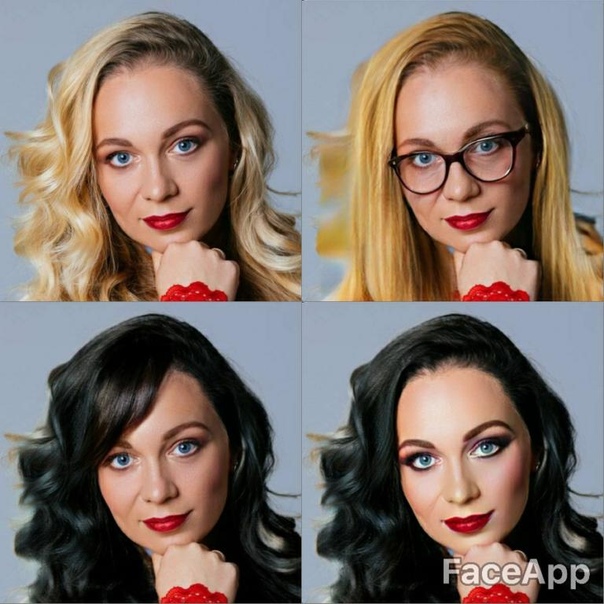 Женщинам в программе стоит подставить такие прически к лицу округлого типа: каре, идущее на удлинение, пышный боб, волнистые удлиненные пряди.
Женщинам в программе стоит подставить такие прически к лицу округлого типа: каре, идущее на удлинение, пышный боб, волнистые удлиненные пряди. Челку следует оставлять длинной, она может быть косой или рваной. Более высокая пышность достигается при помощи подъема макушки.
Челку следует оставлять длинной, она может быть косой или рваной. Более высокая пышность достигается при помощи подъема макушки.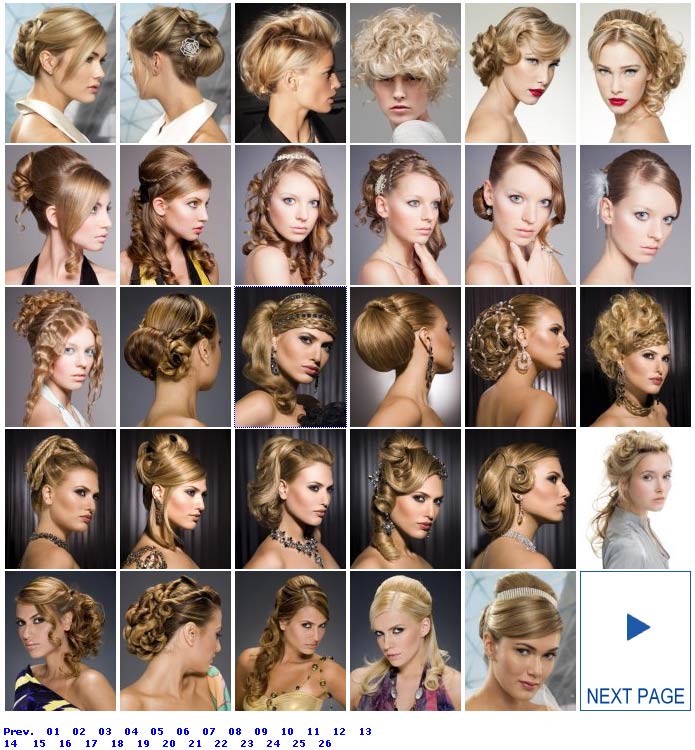 Чтобы укладка получила округлую форму, кончики рекомендуется подкручивать внутрь.
Чтобы укладка получила округлую форму, кончики рекомендуется подкручивать внутрь.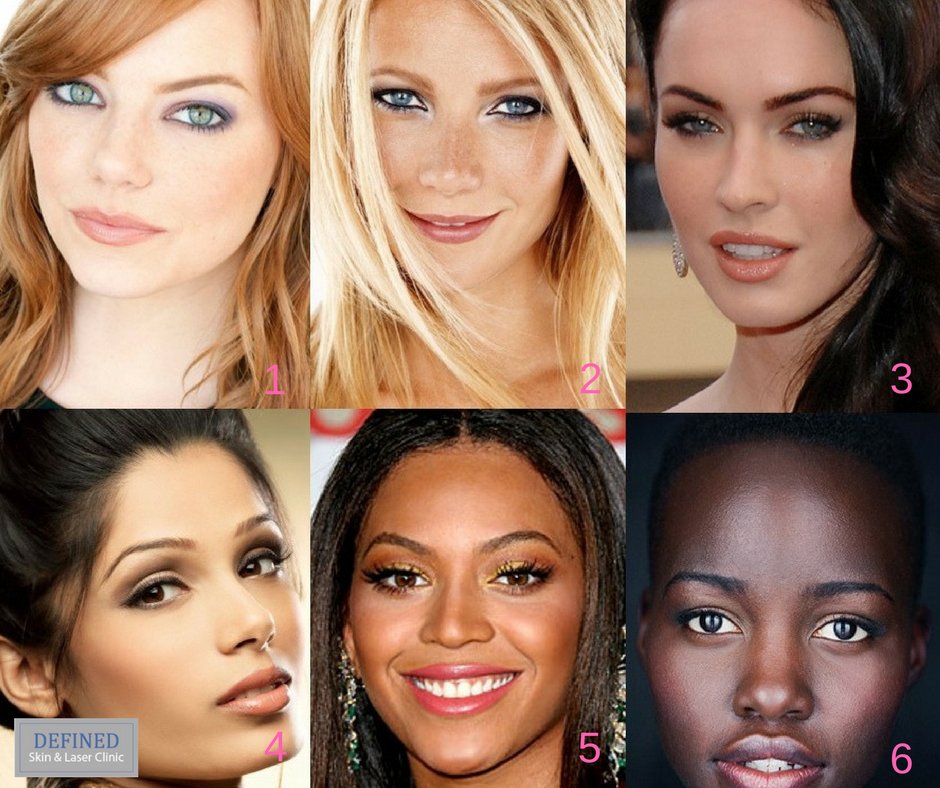 Нужно вызвать меню в правой части интерфейса и выбрать пункт Hairstyles.
Нужно вызвать меню в правой части интерфейса и выбрать пункт Hairstyles. com.
com.




Leave a Reply